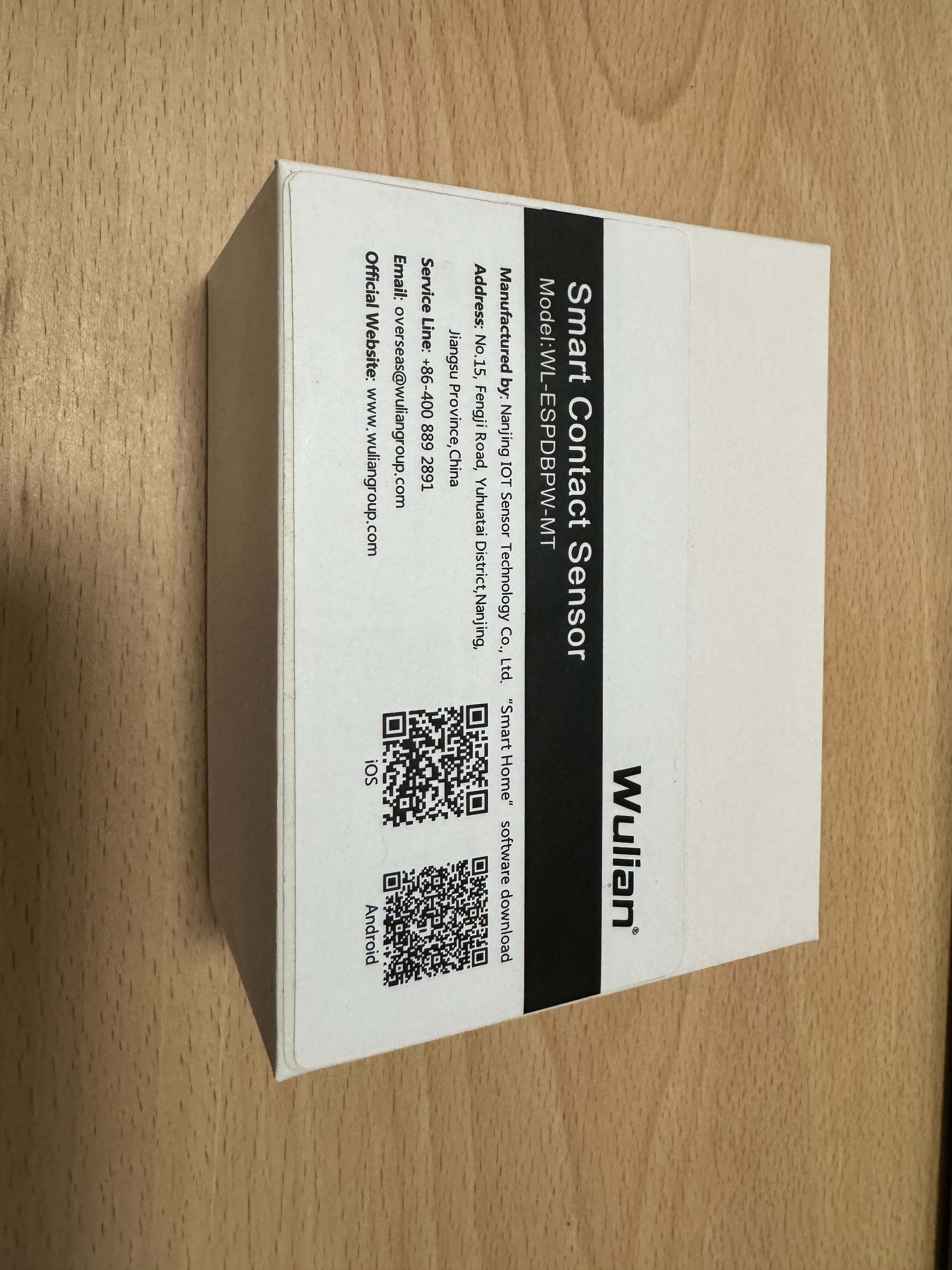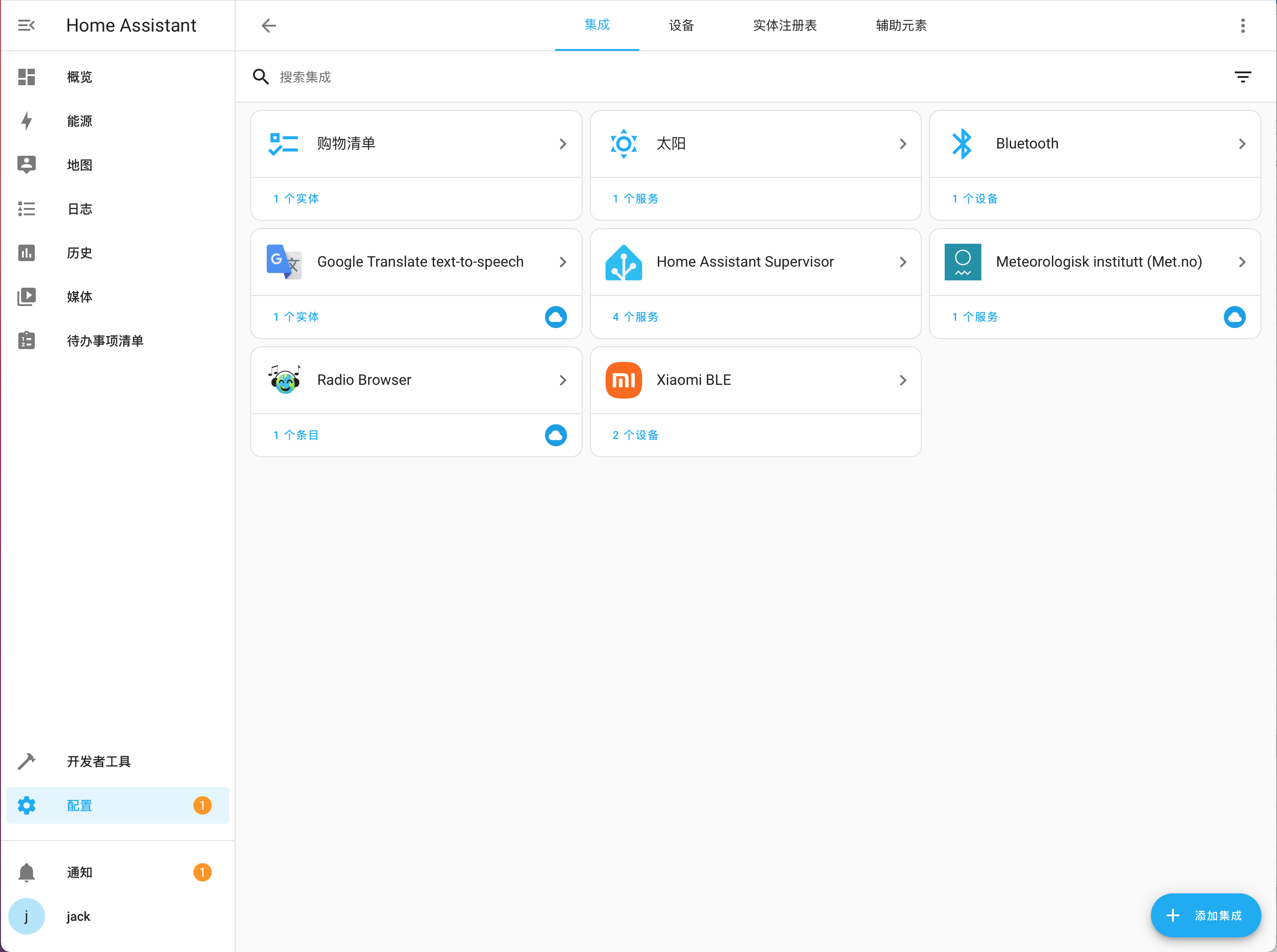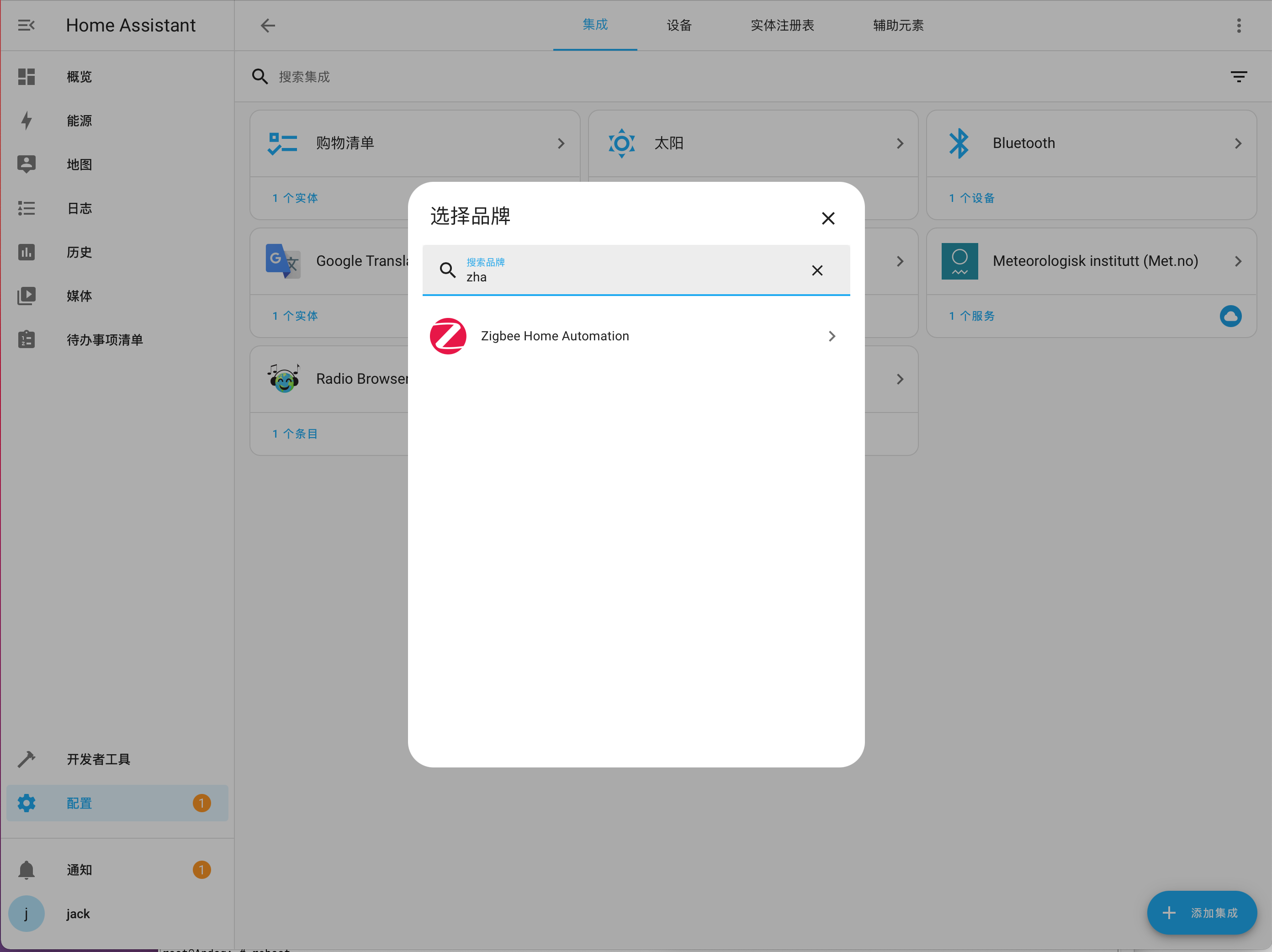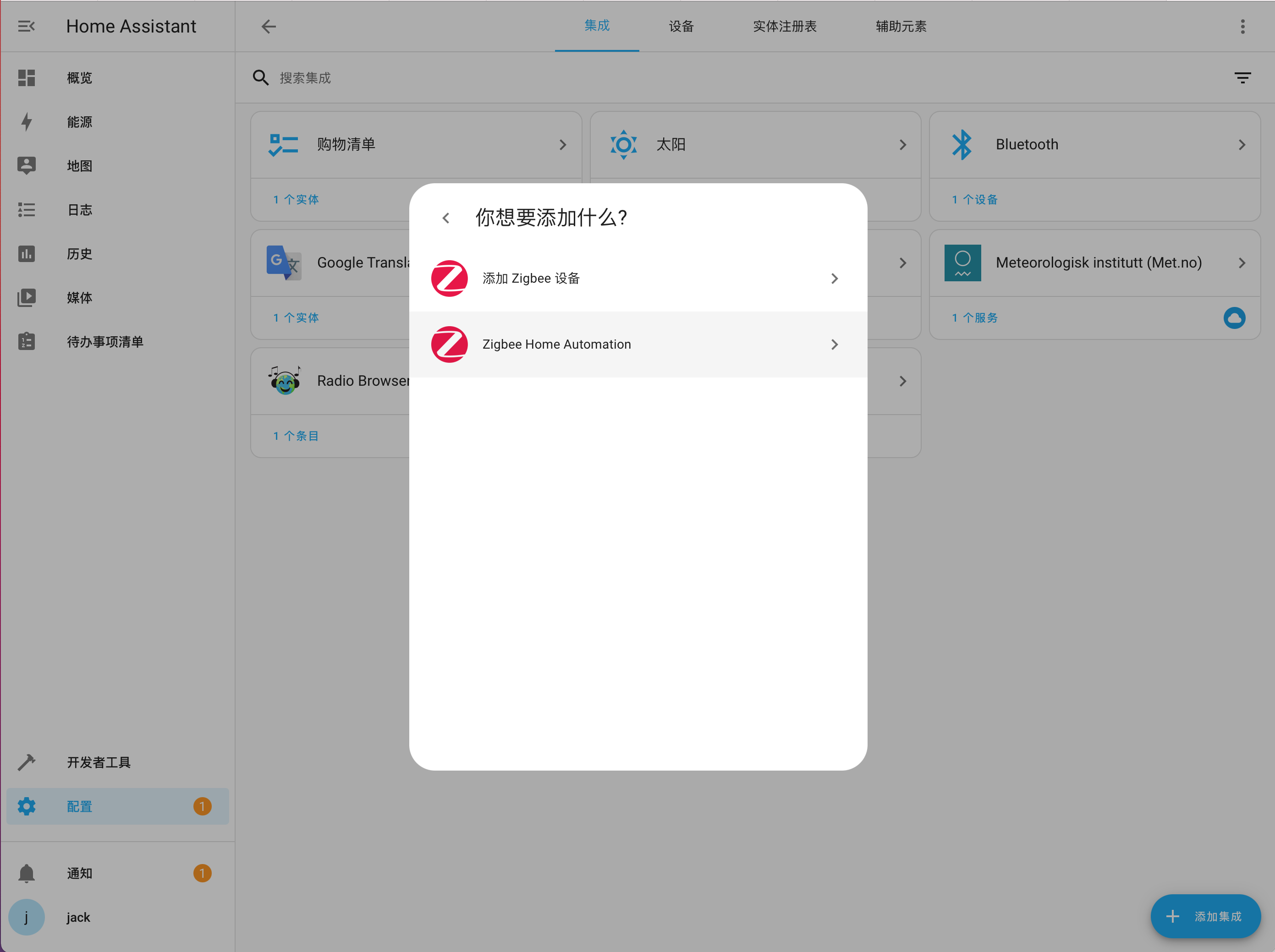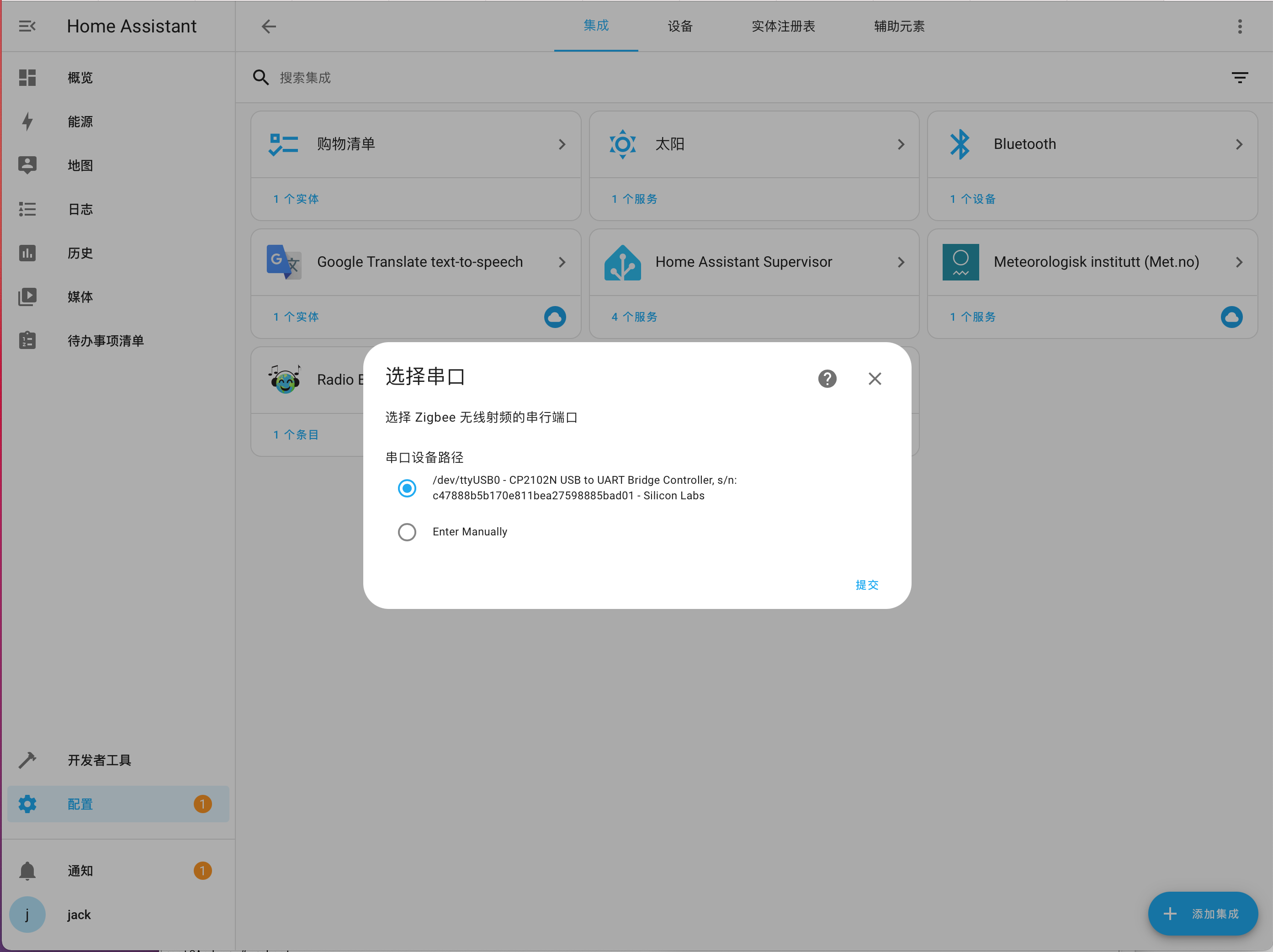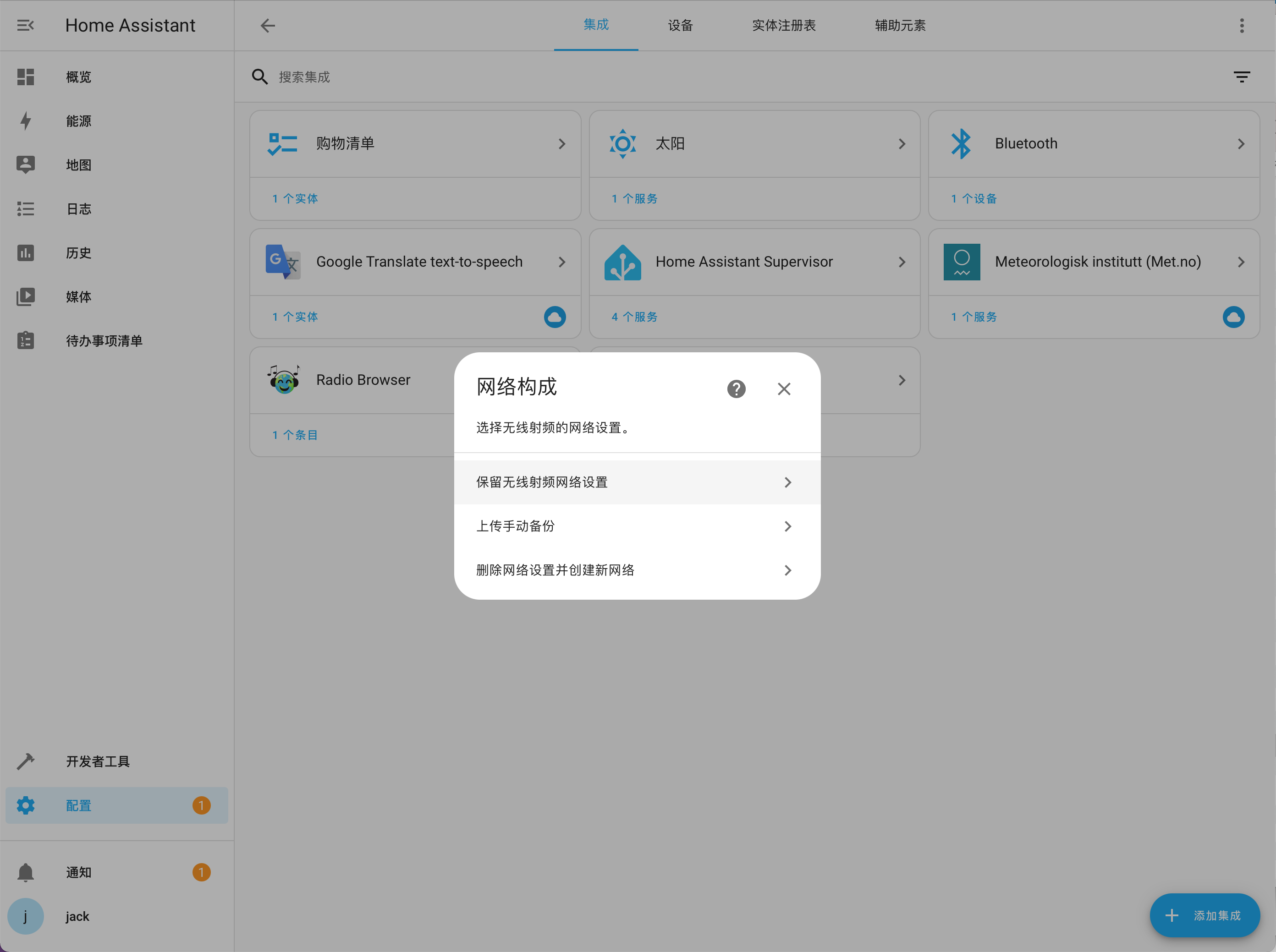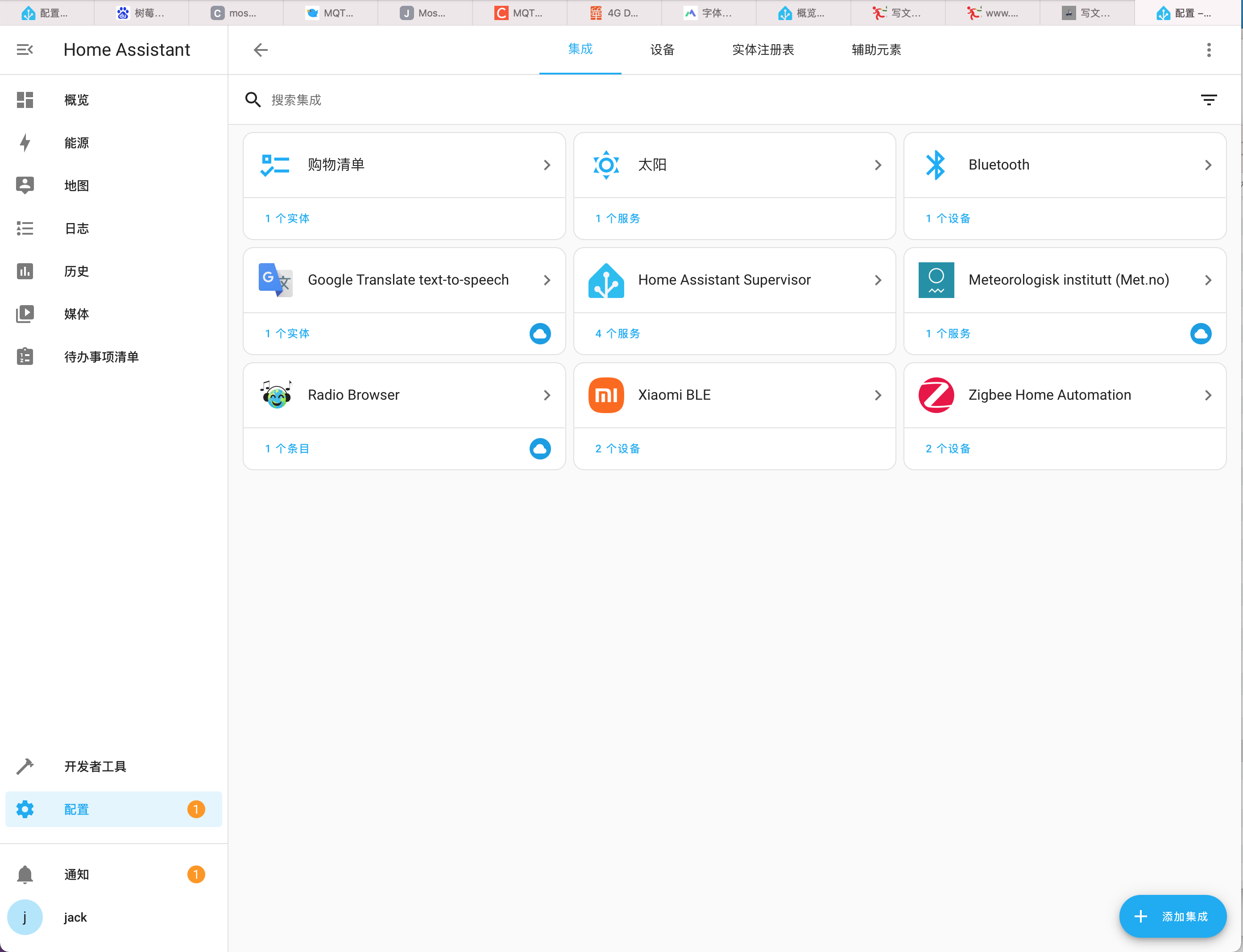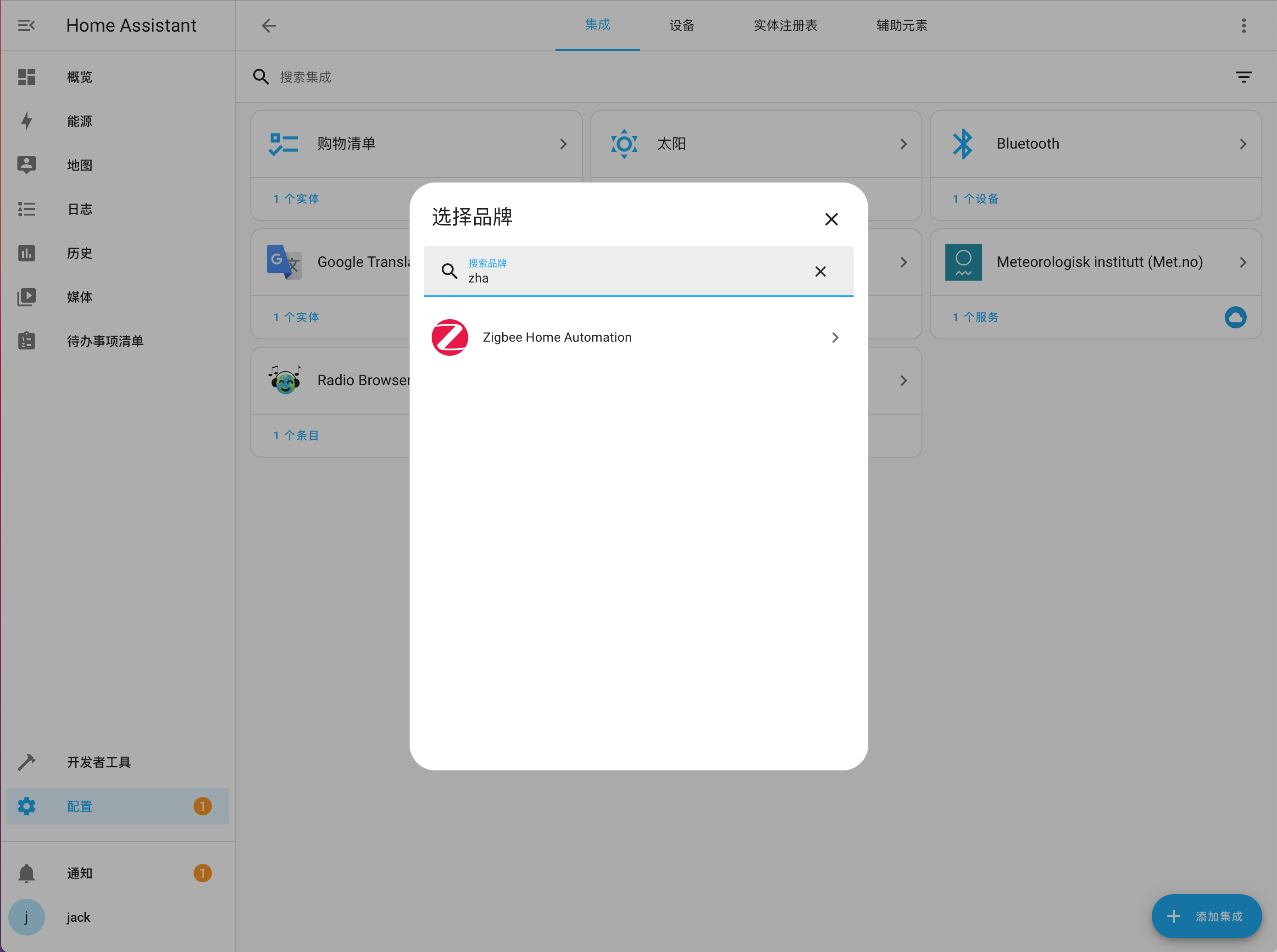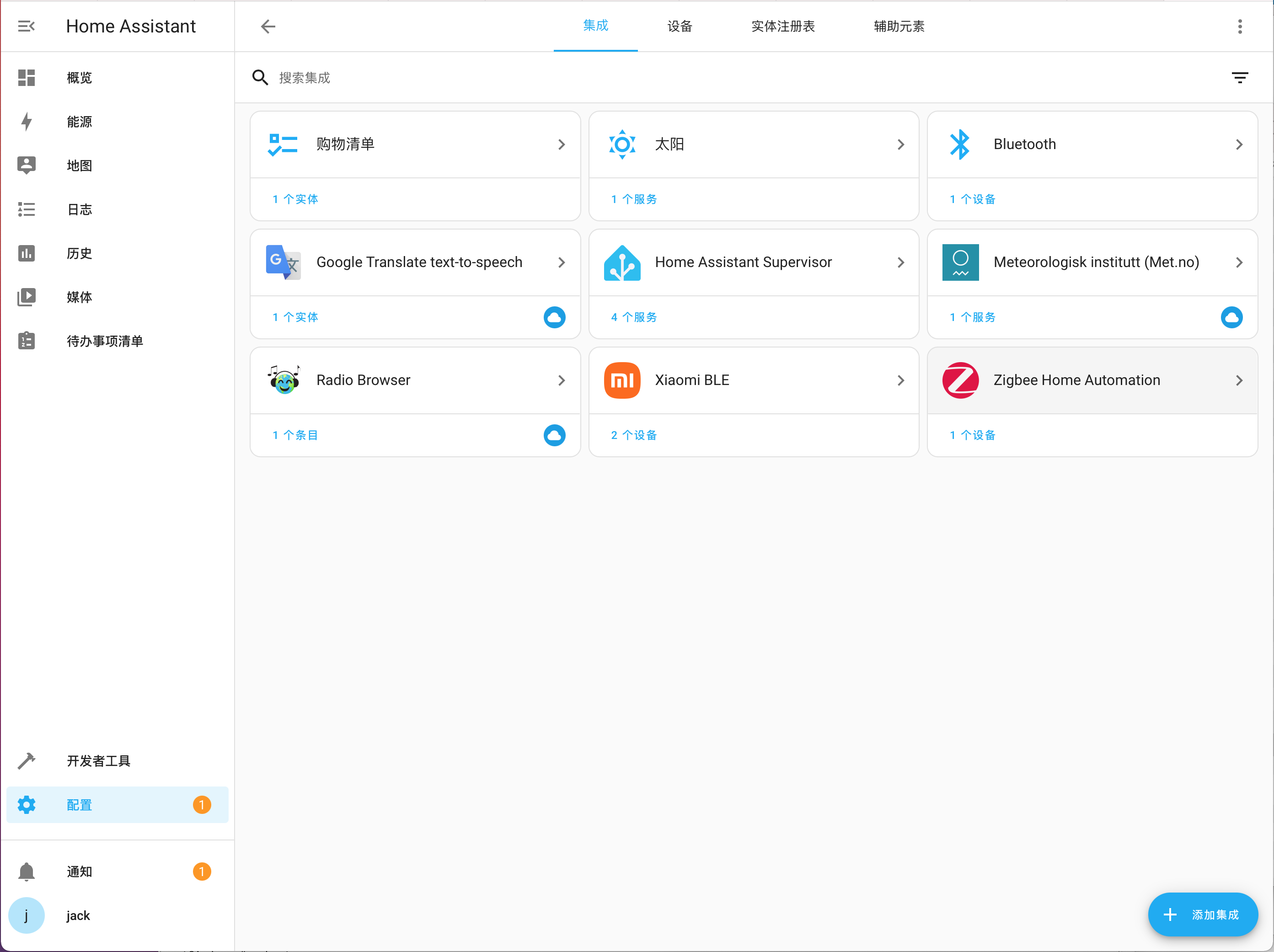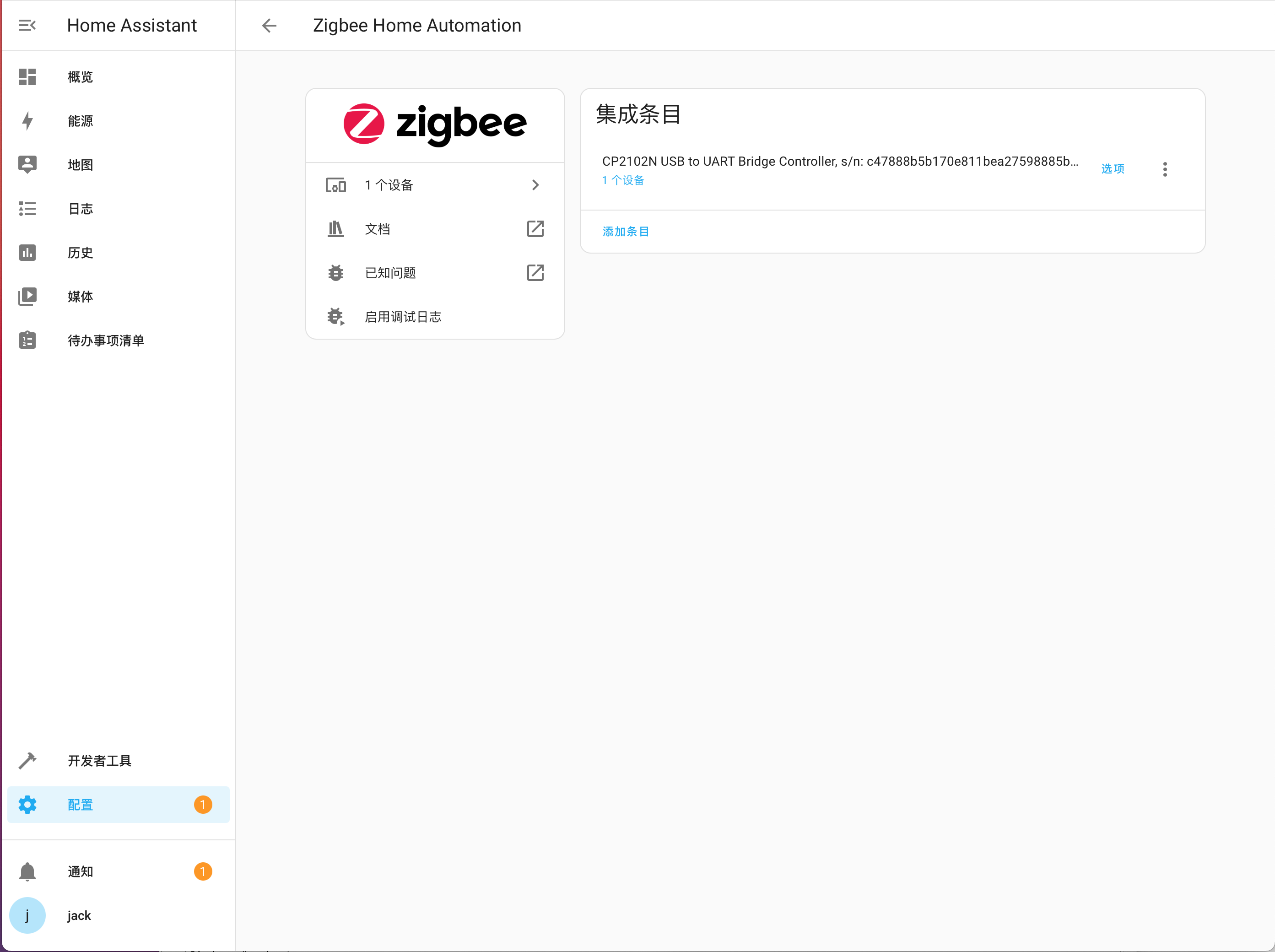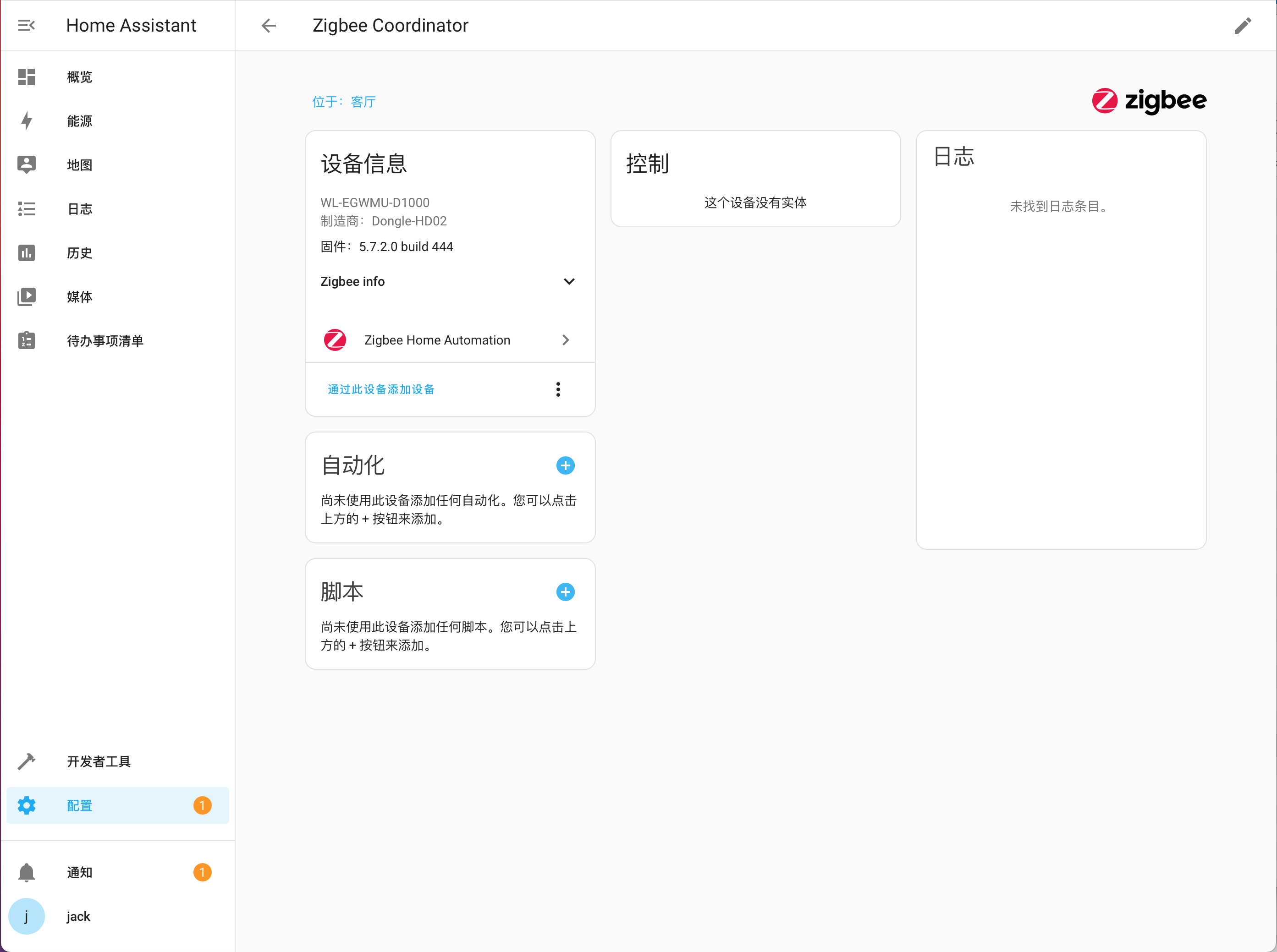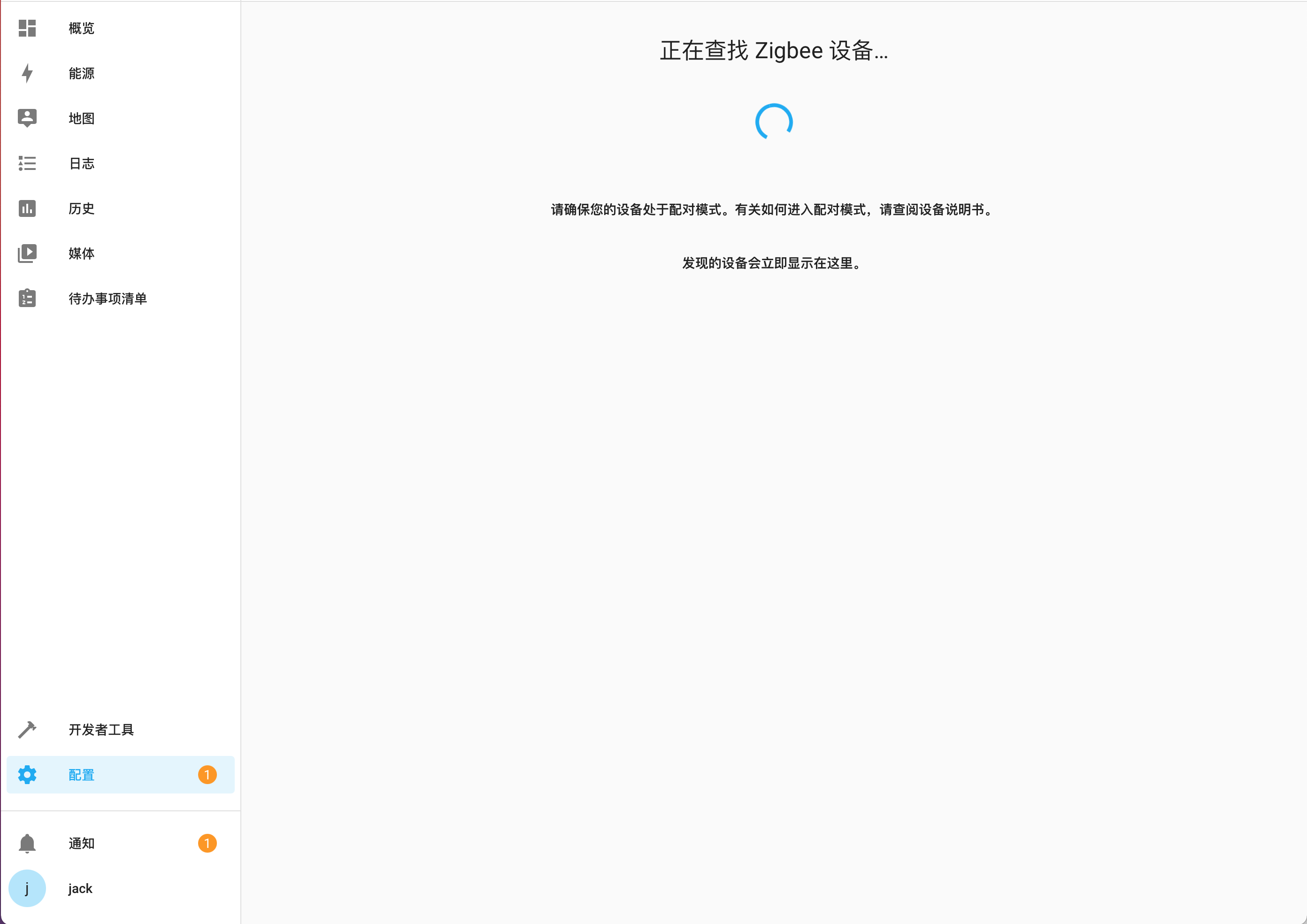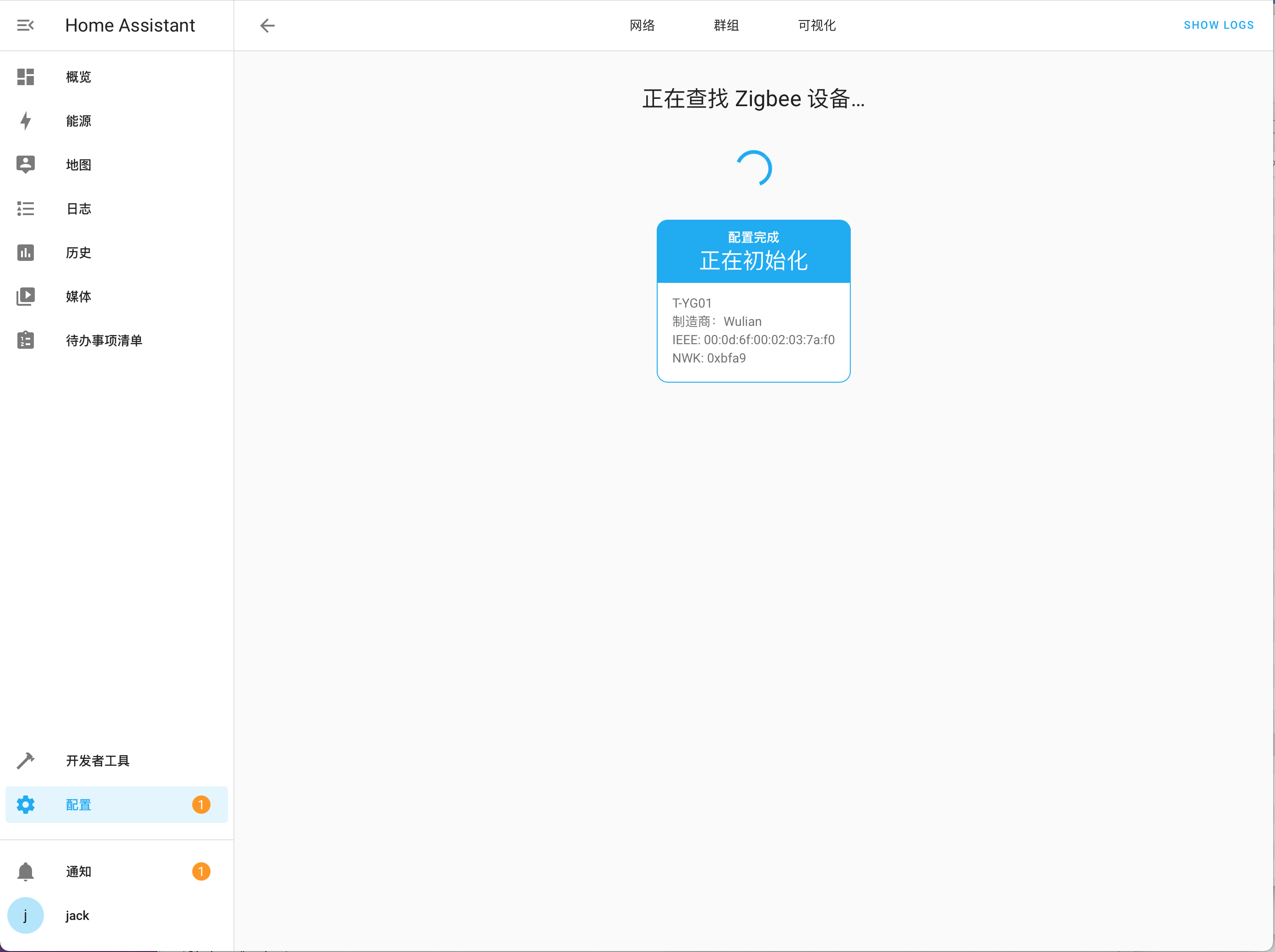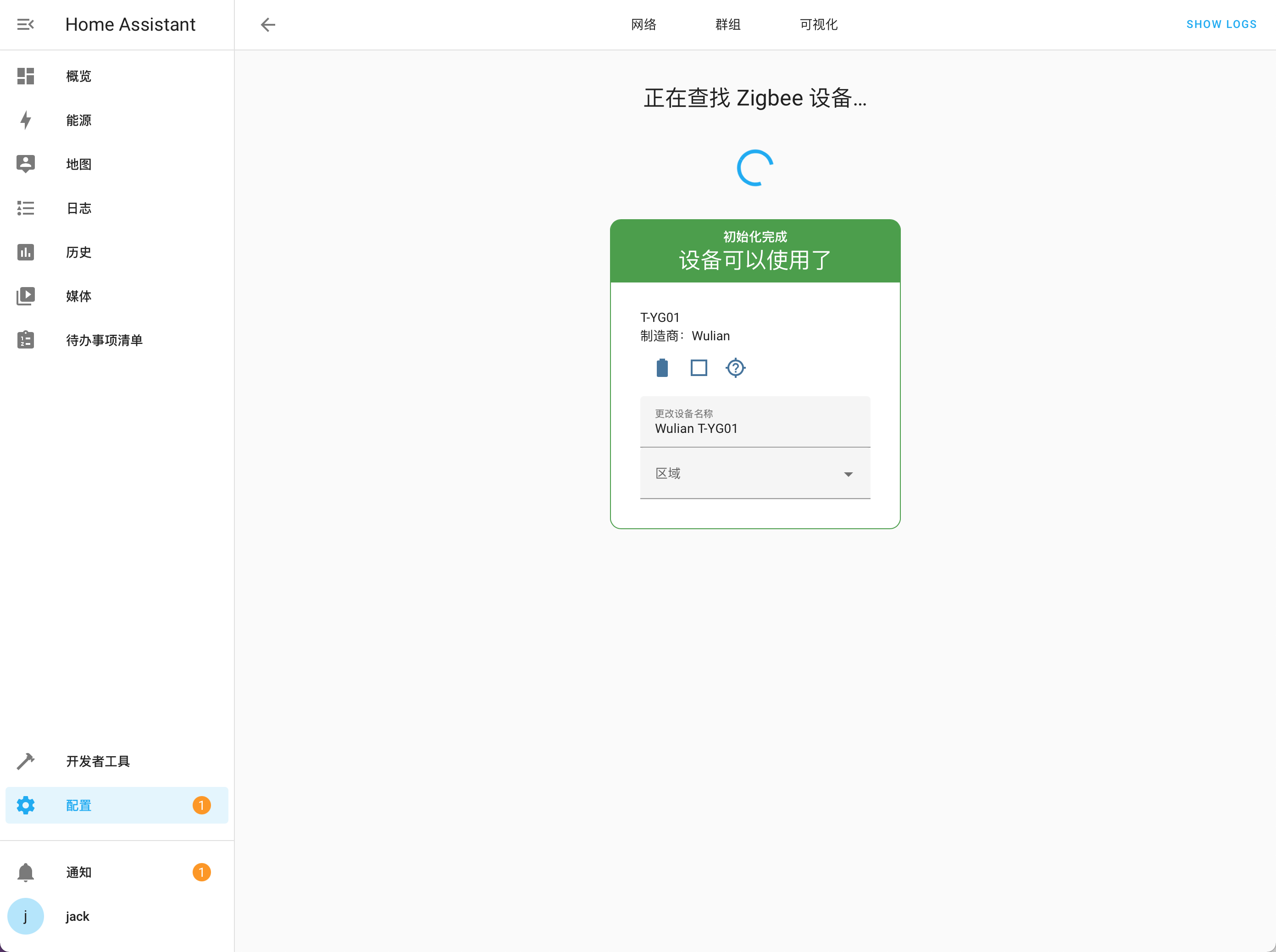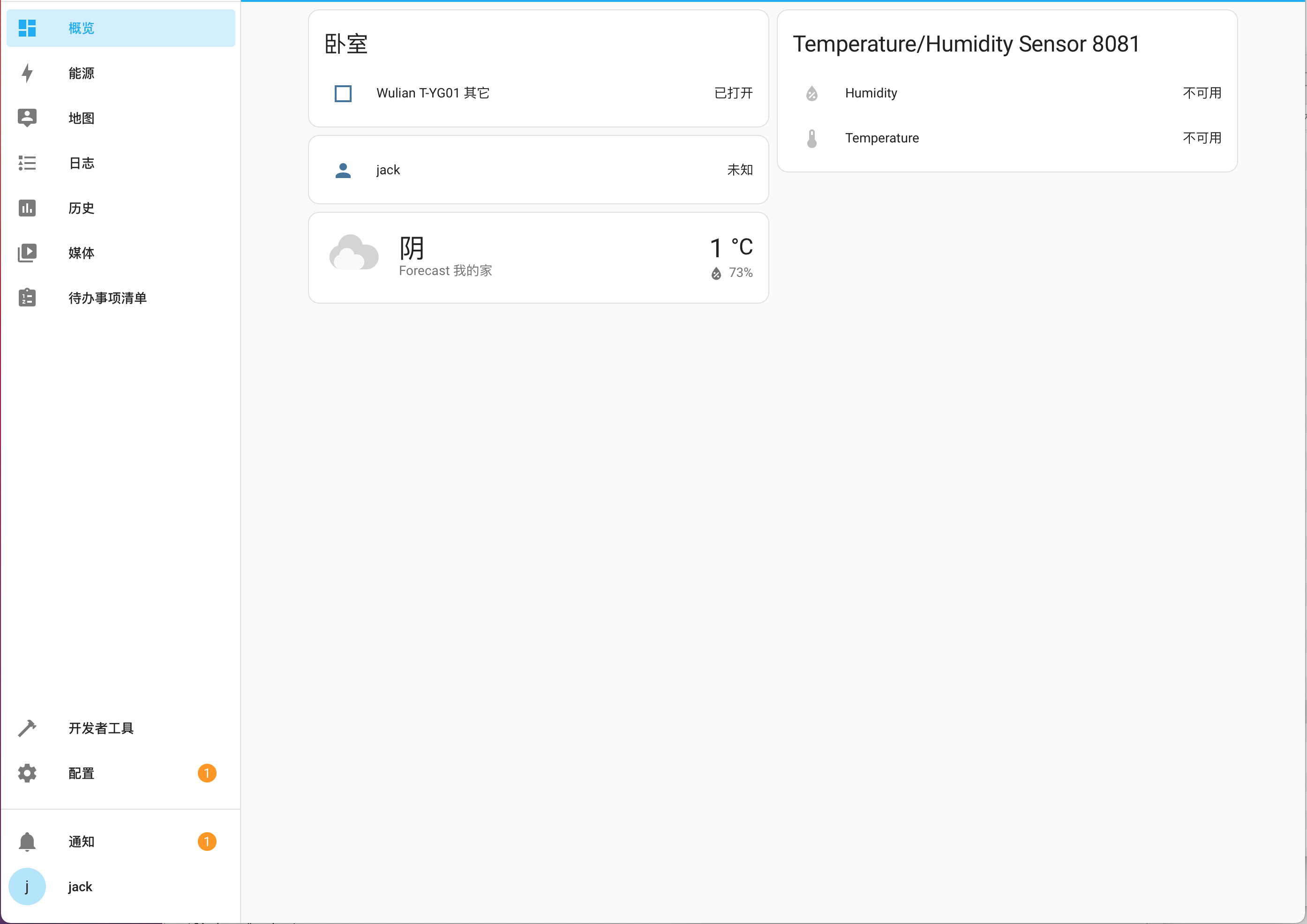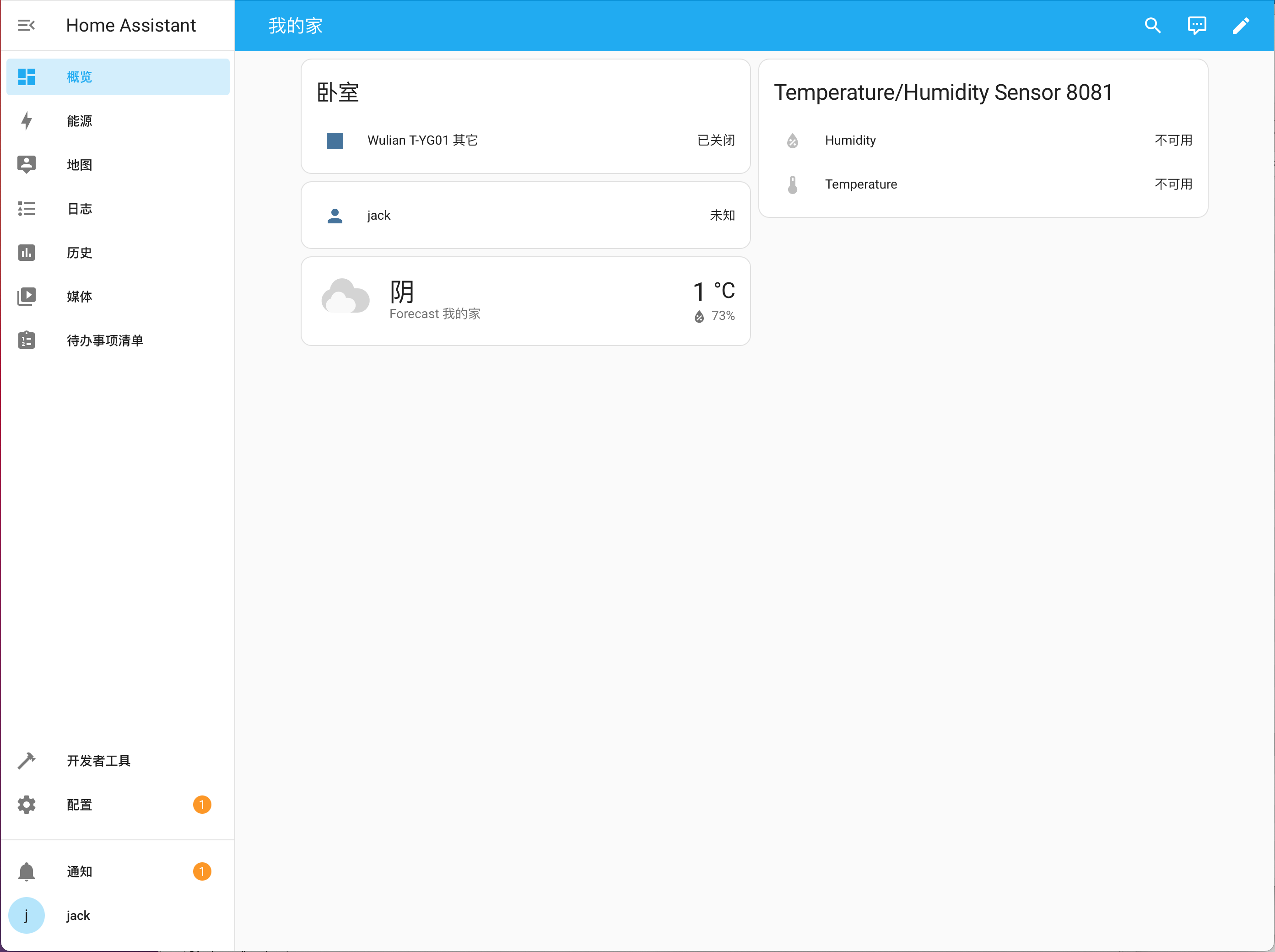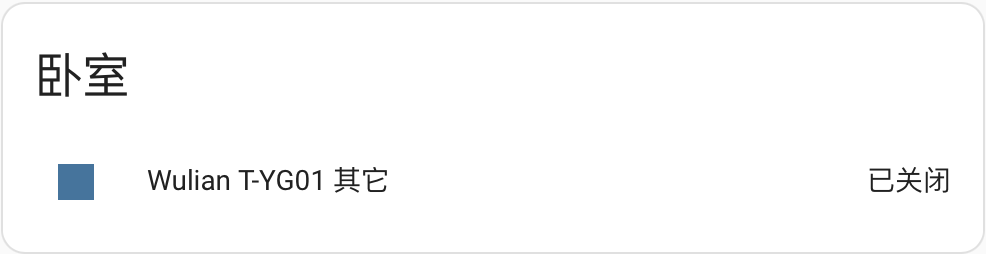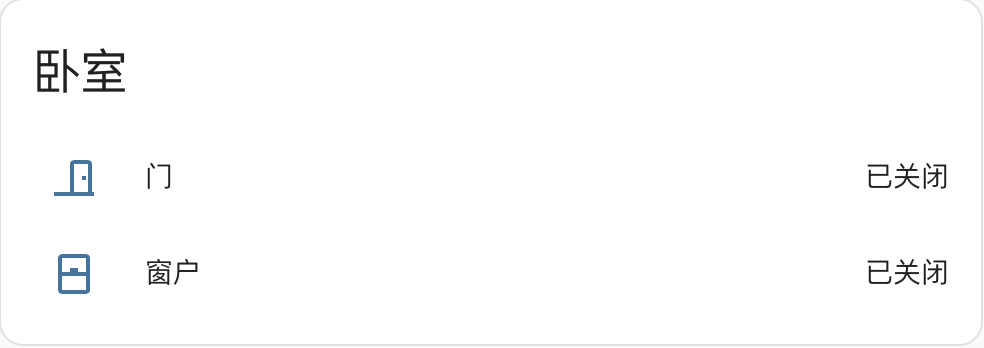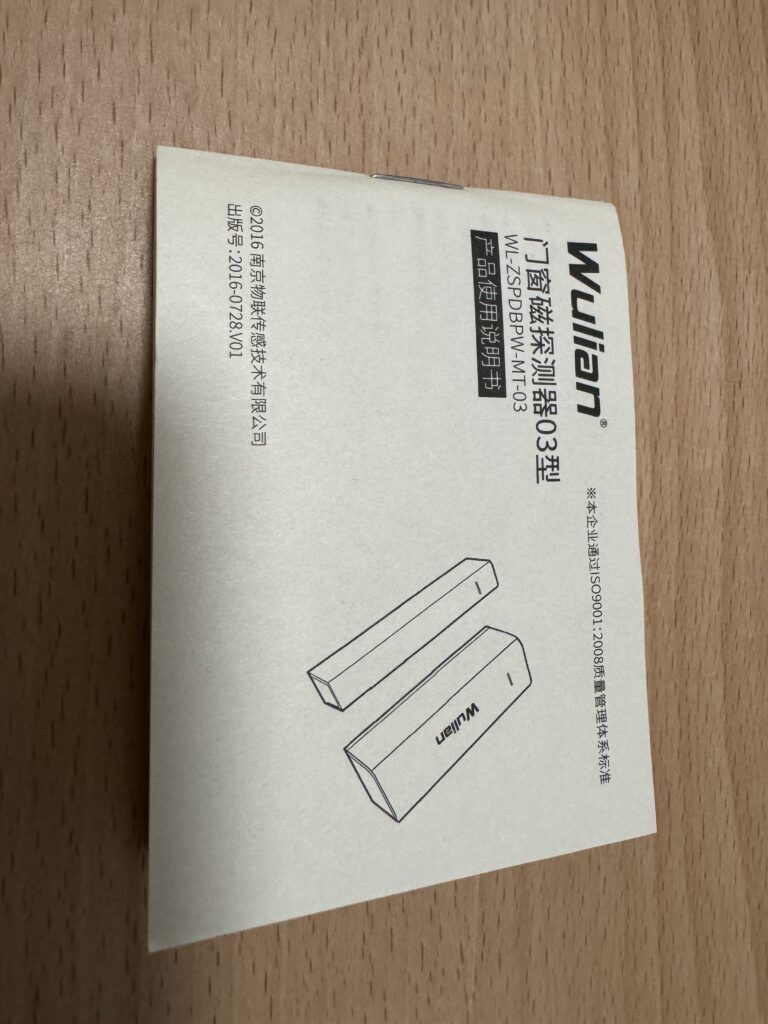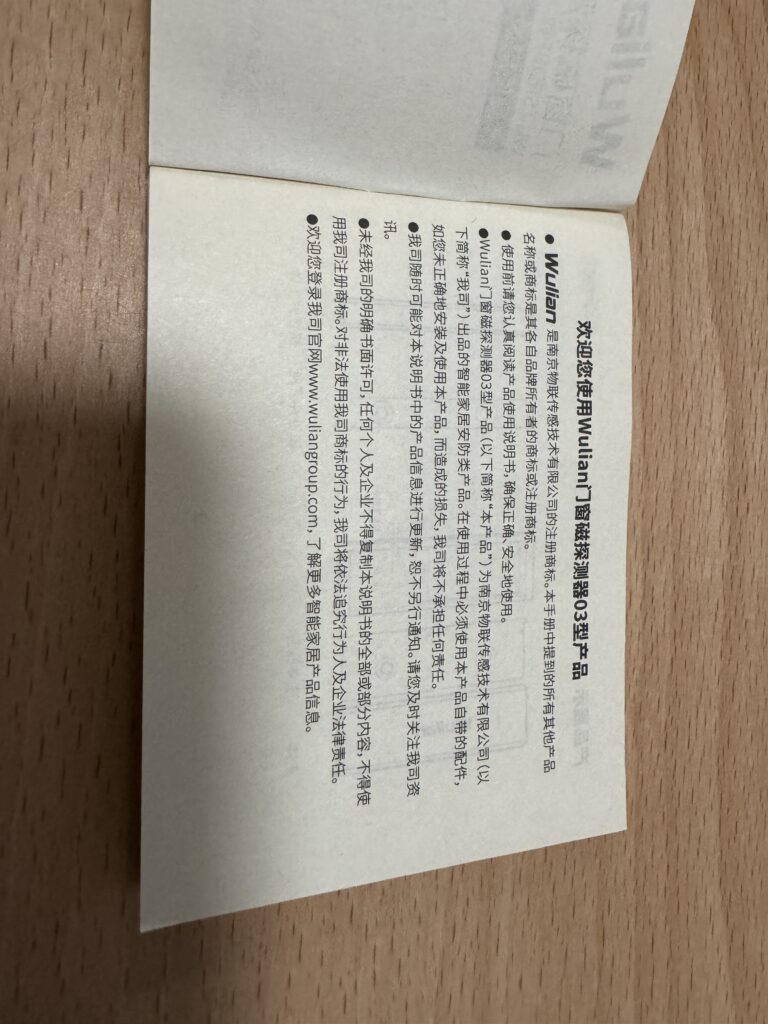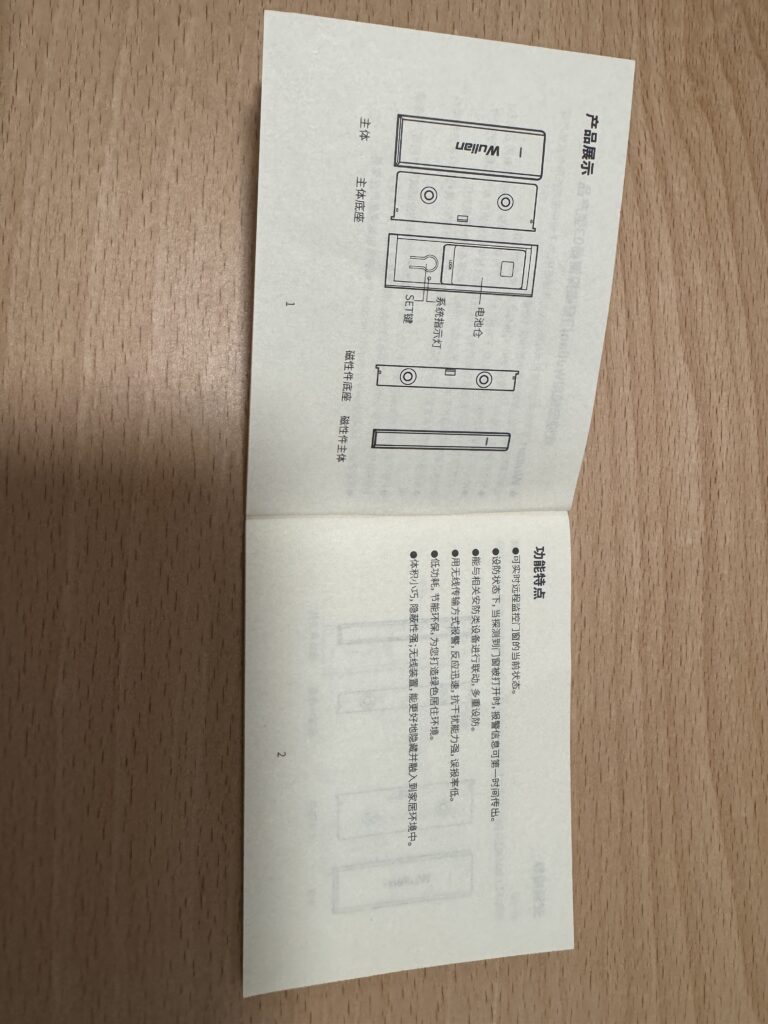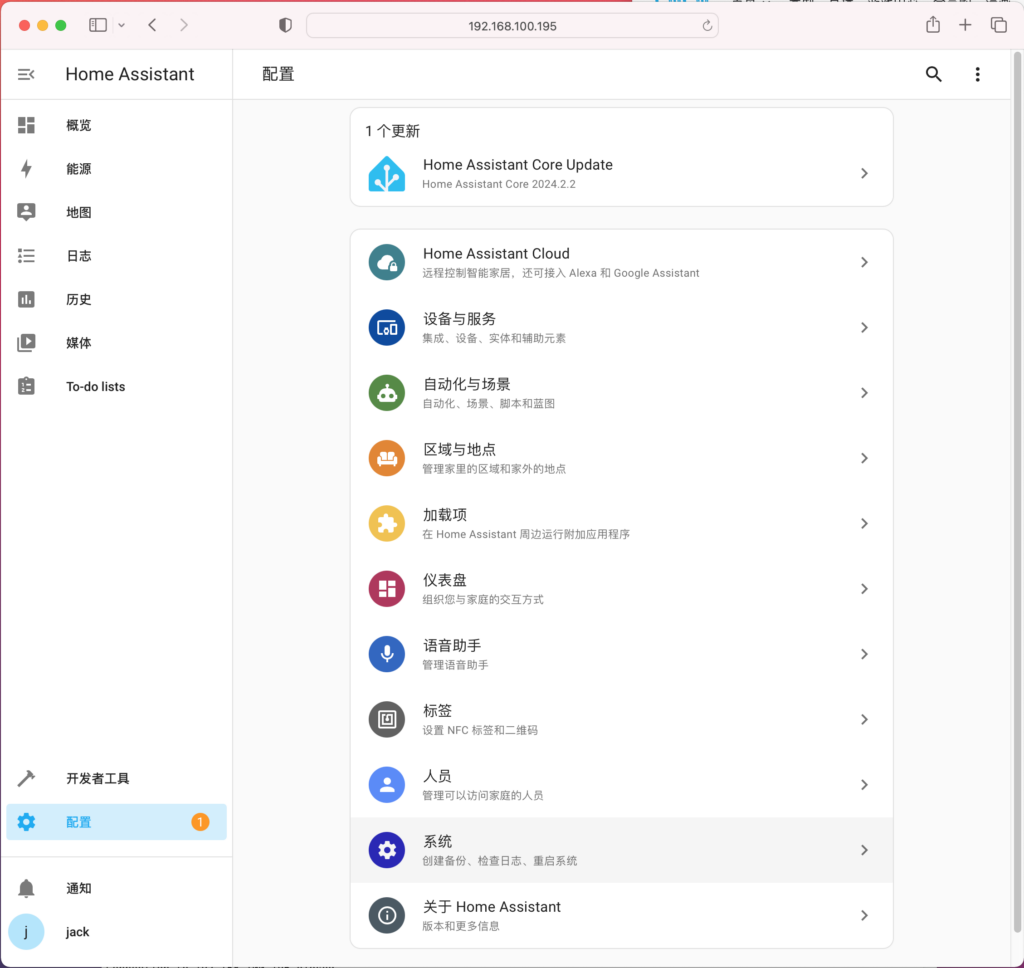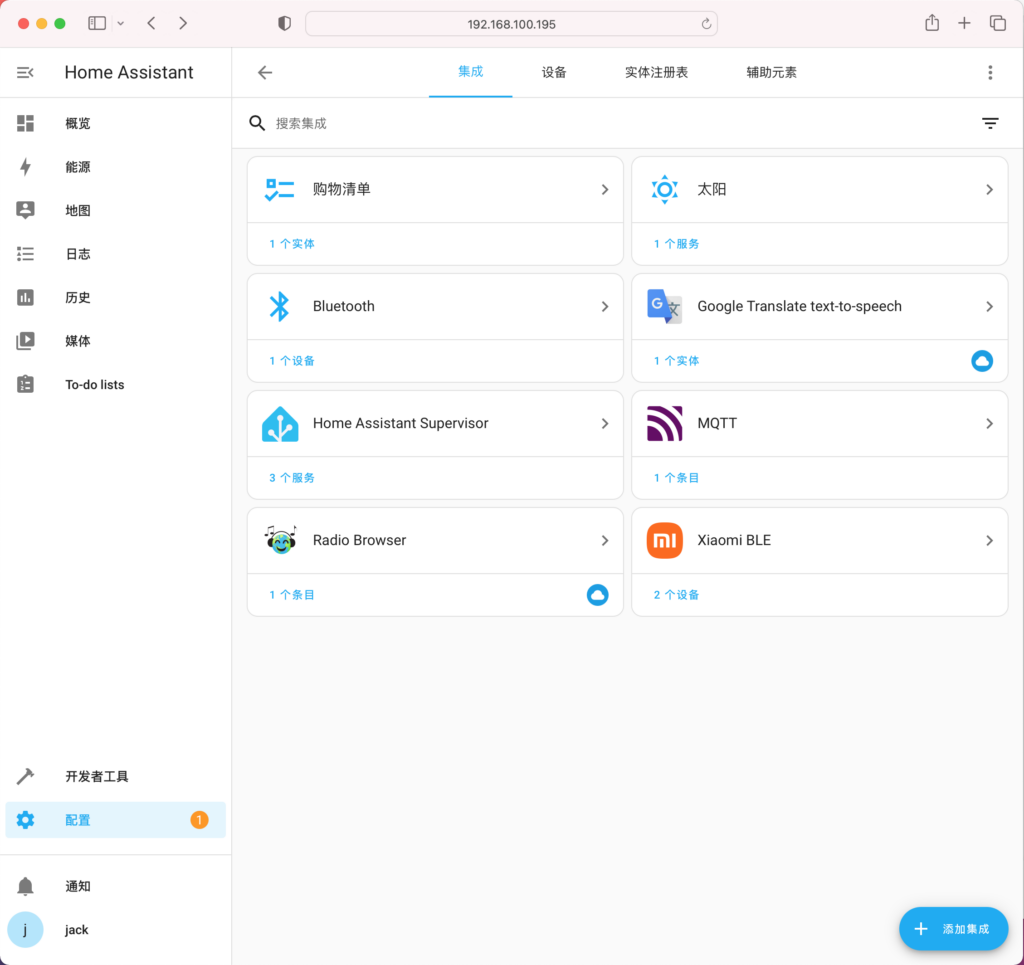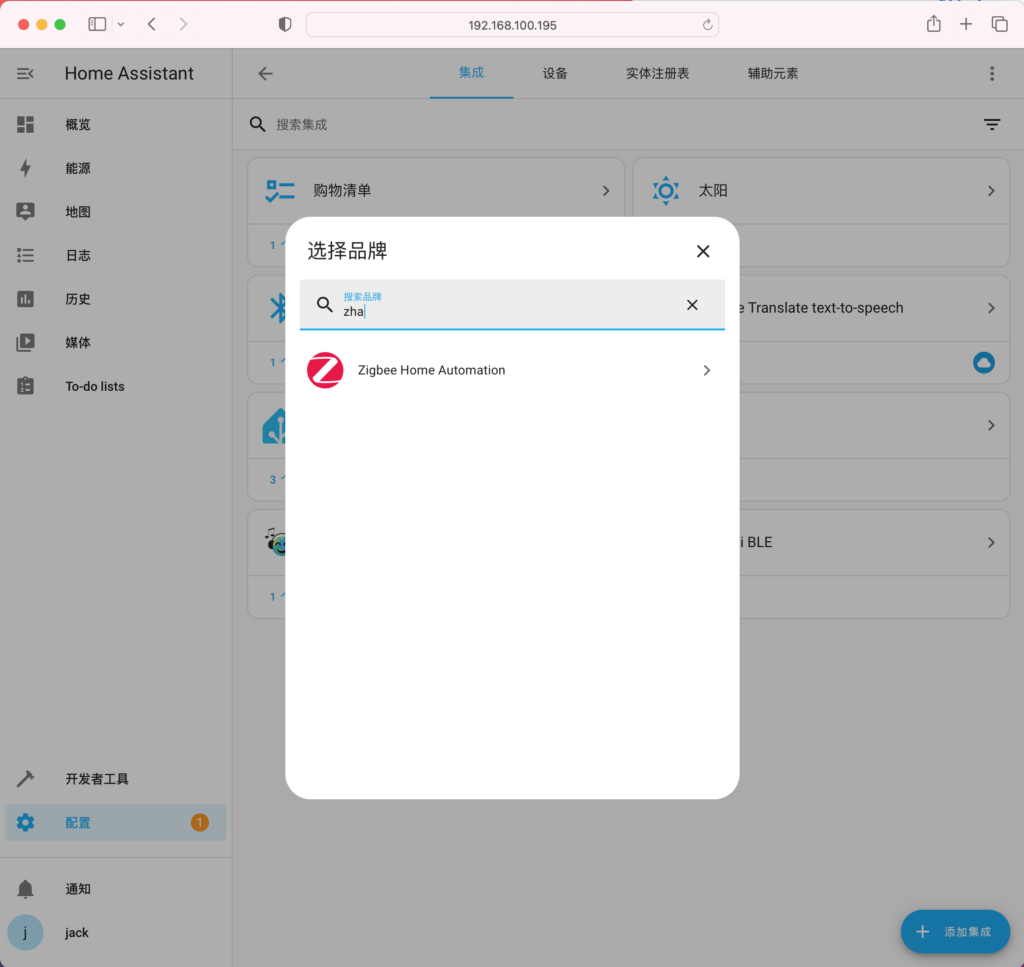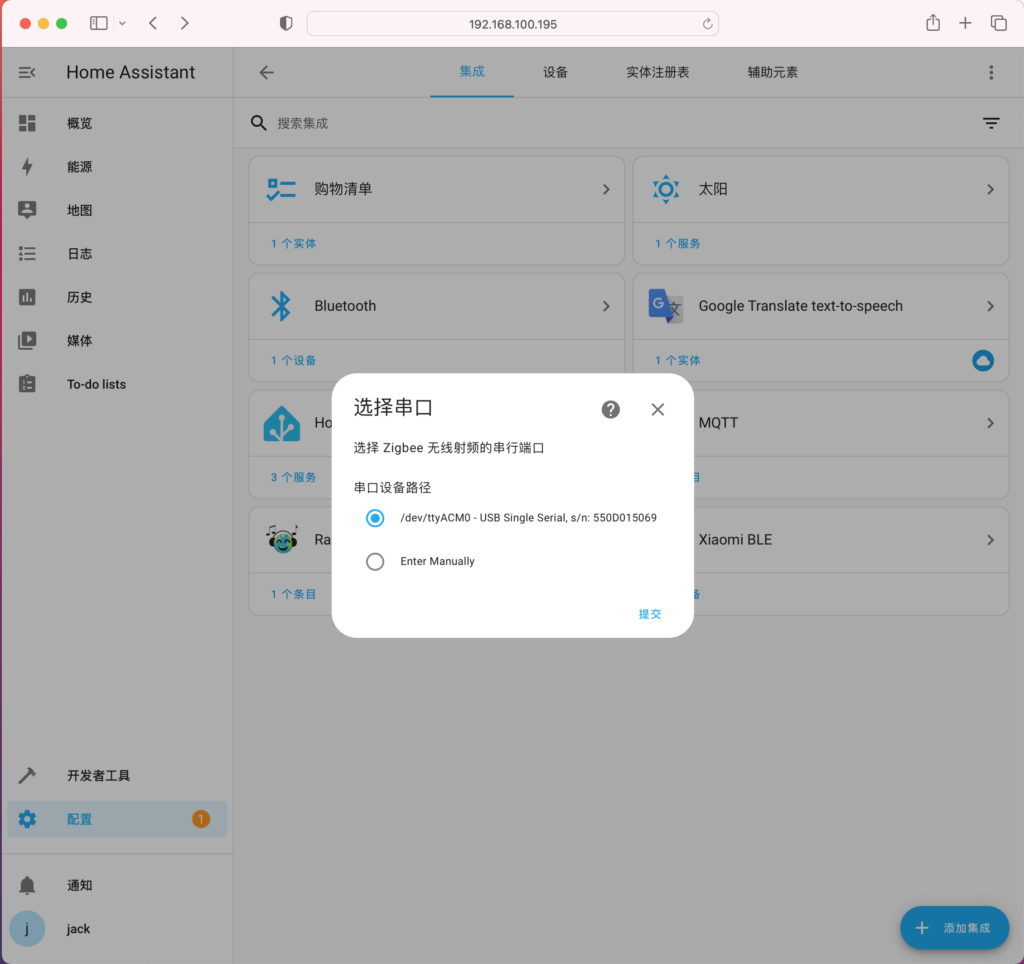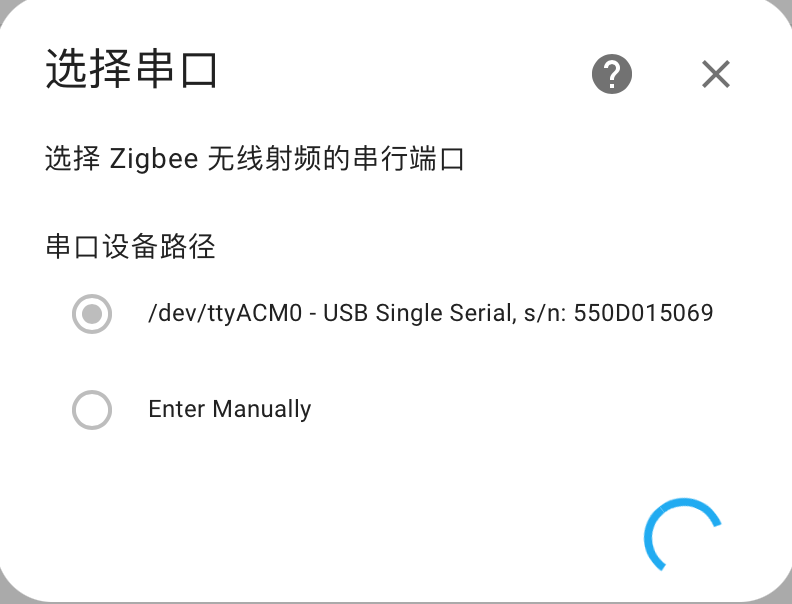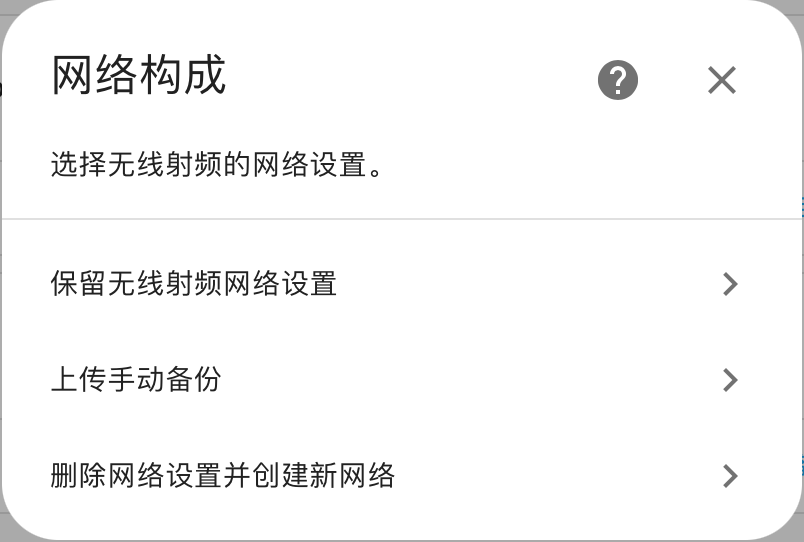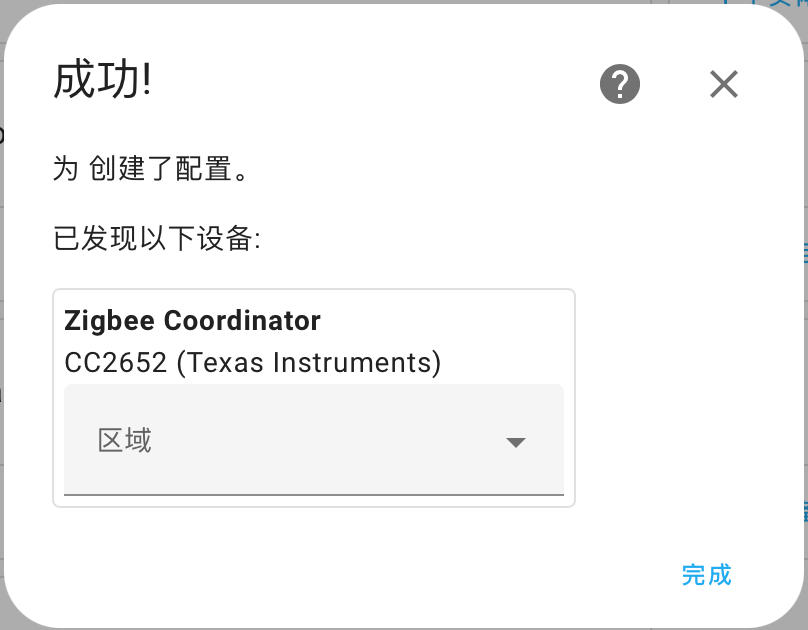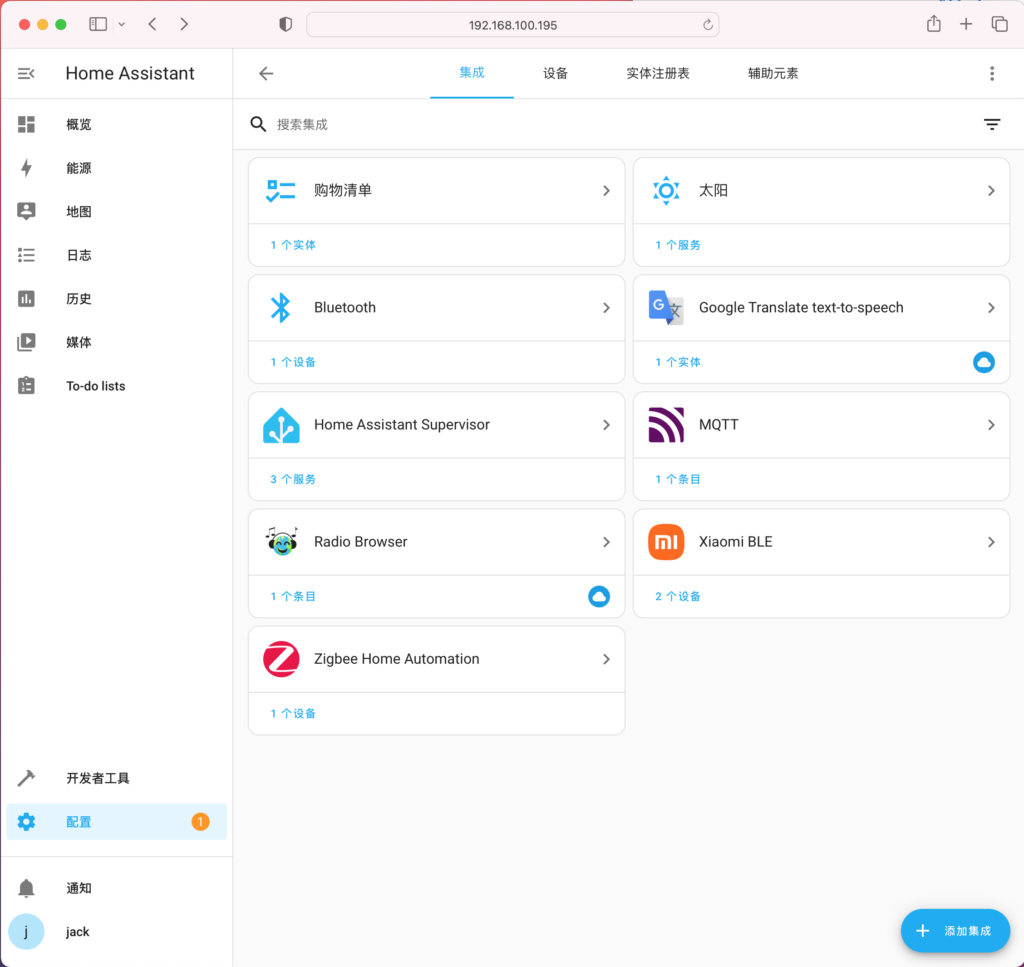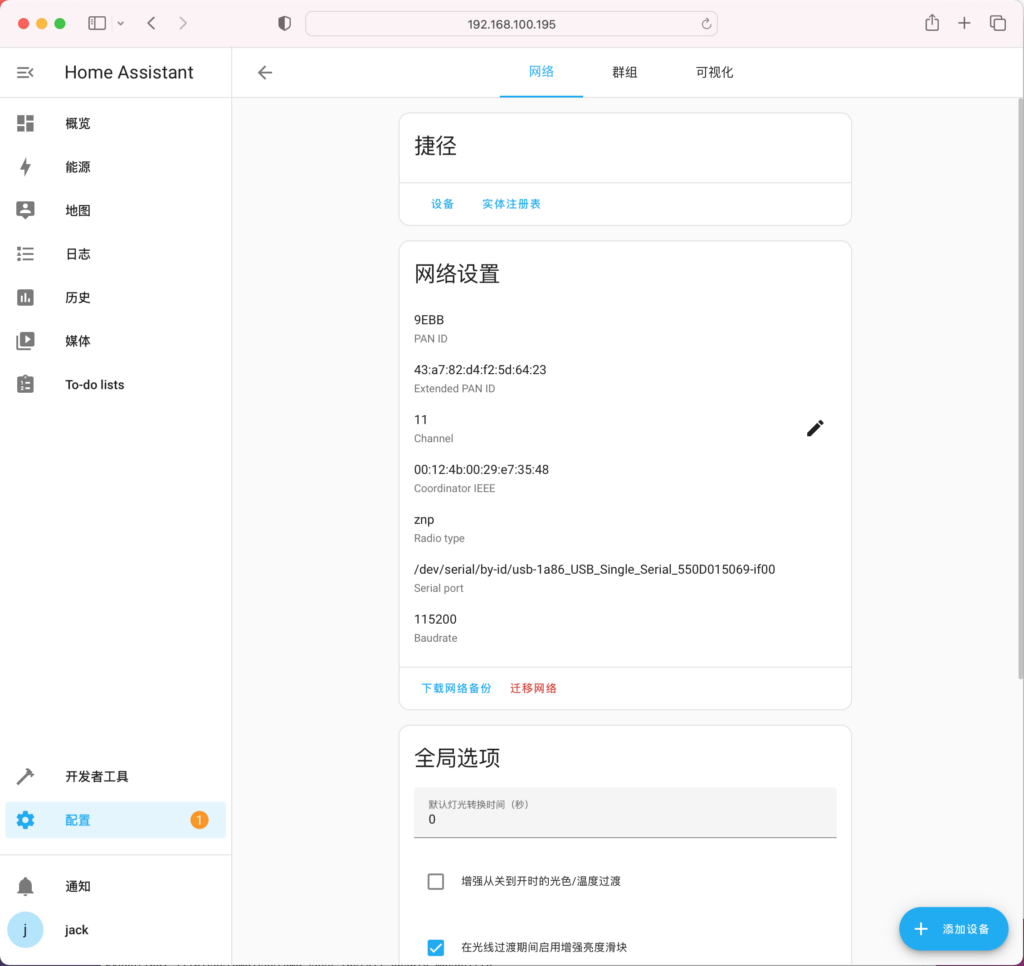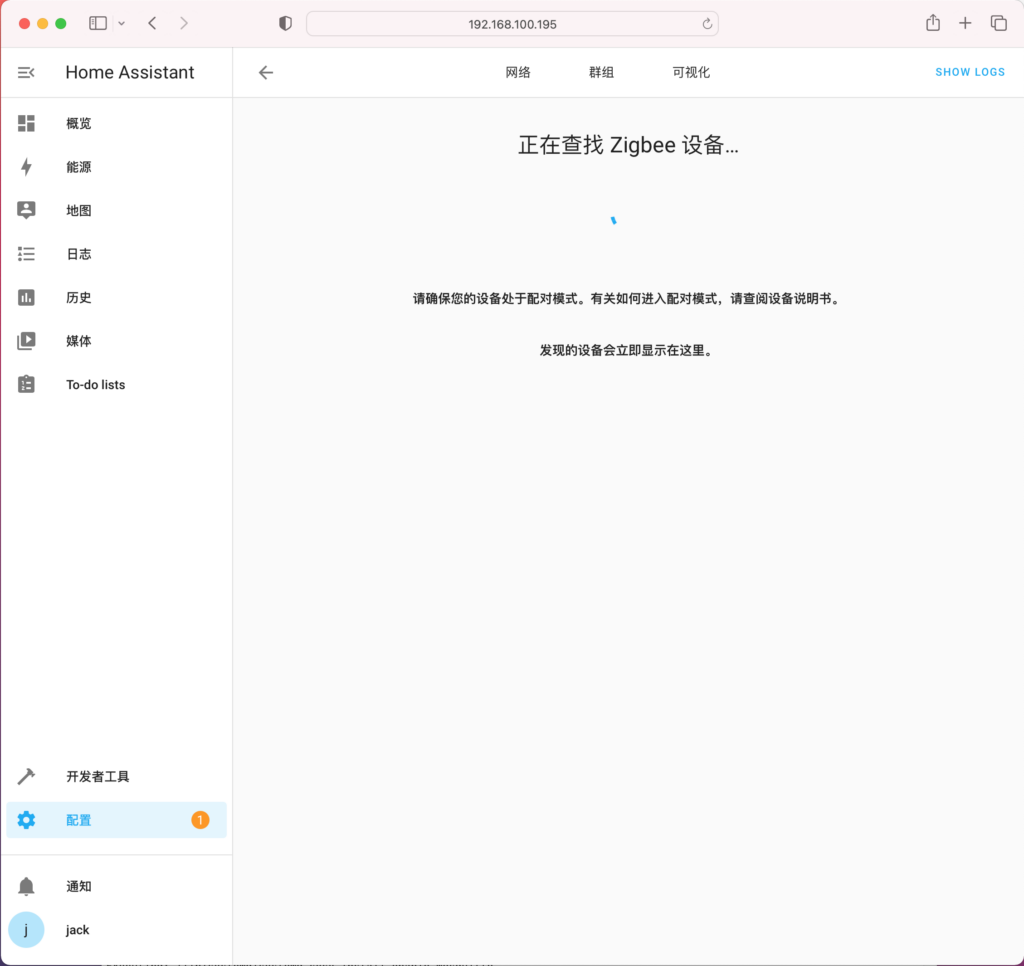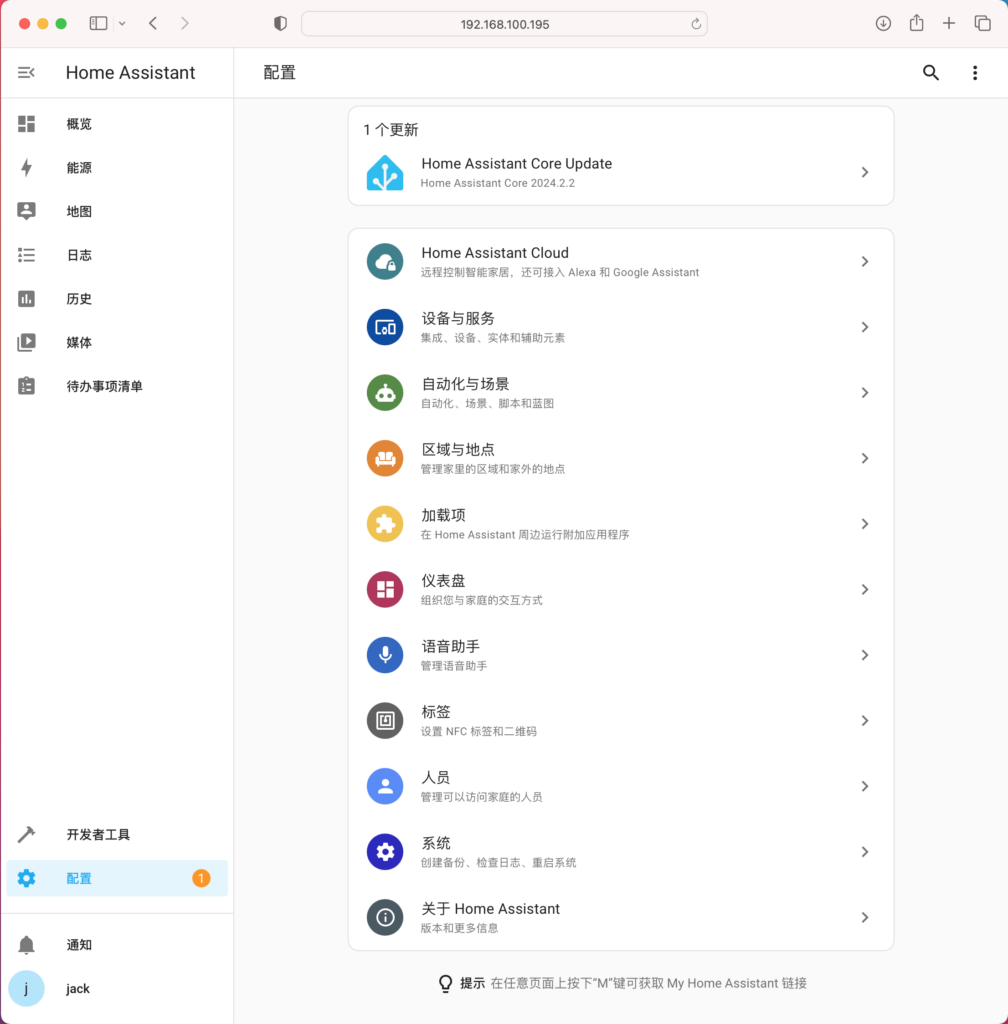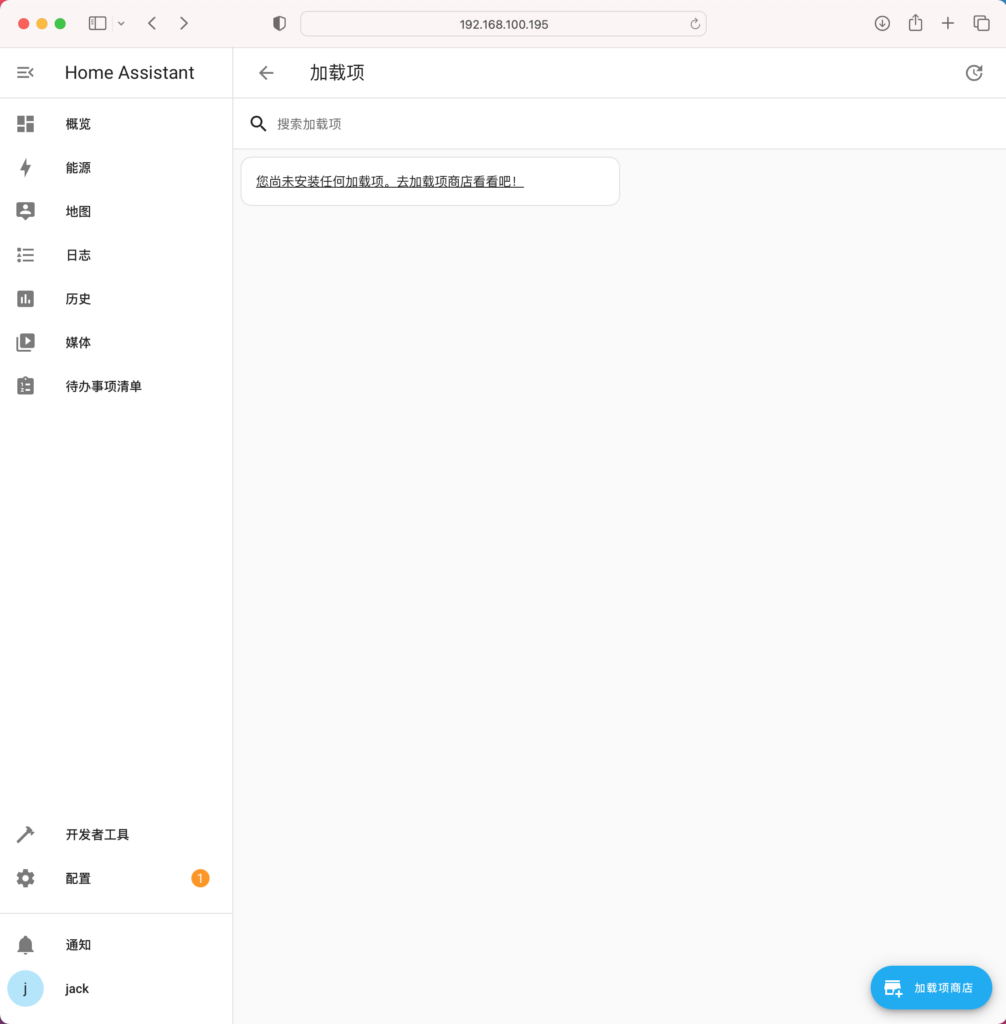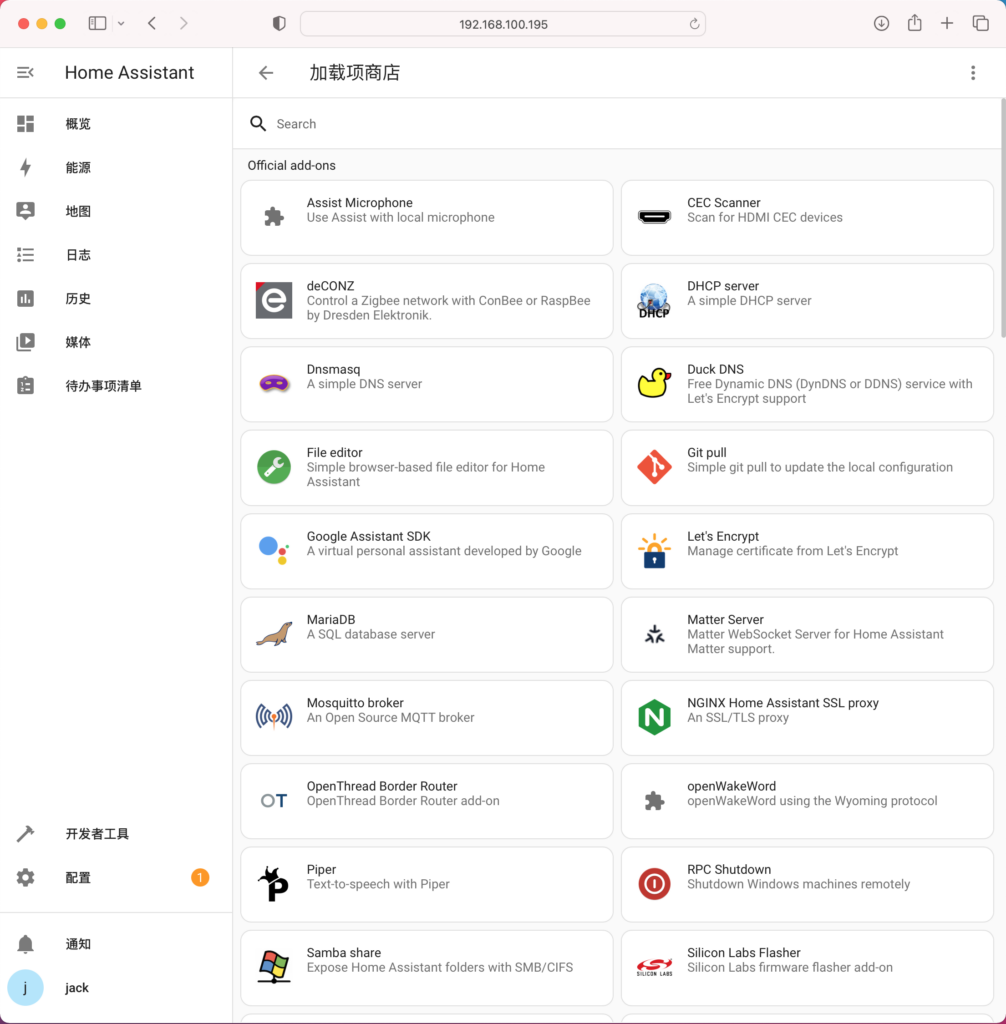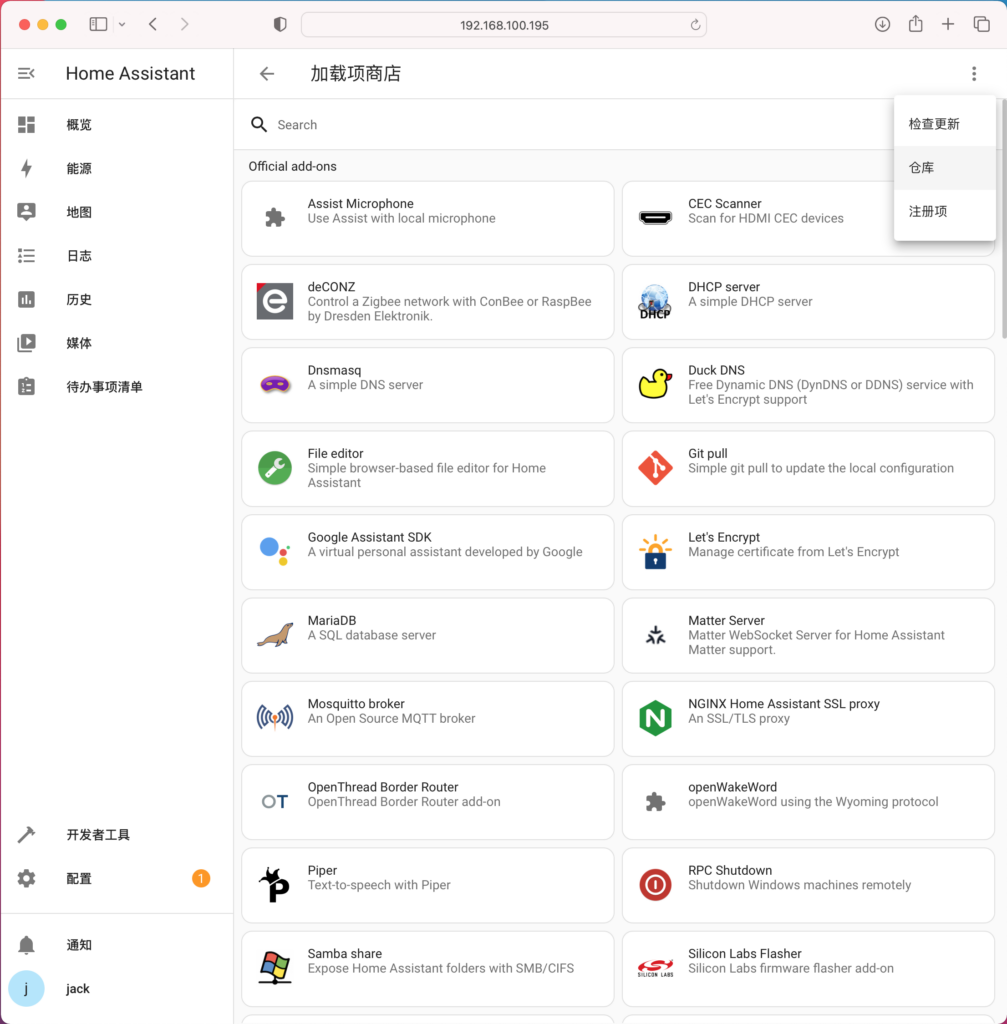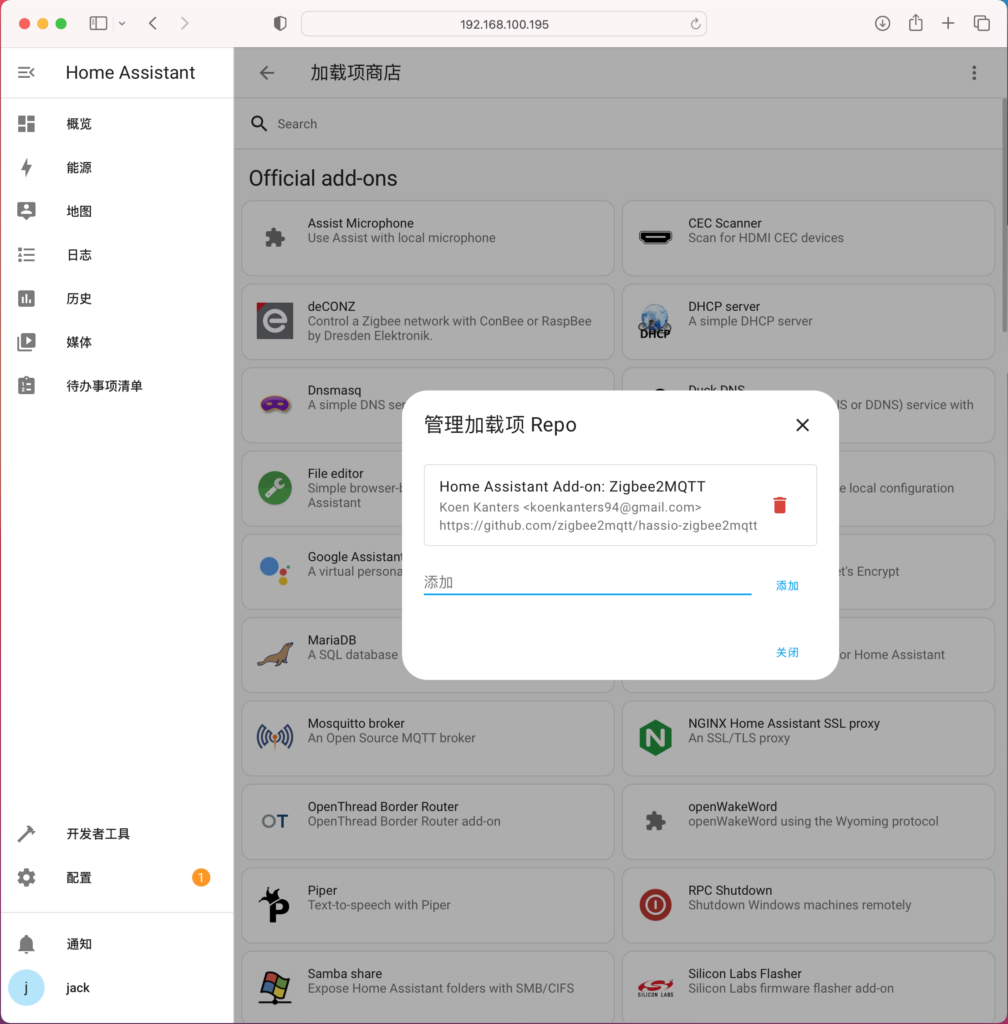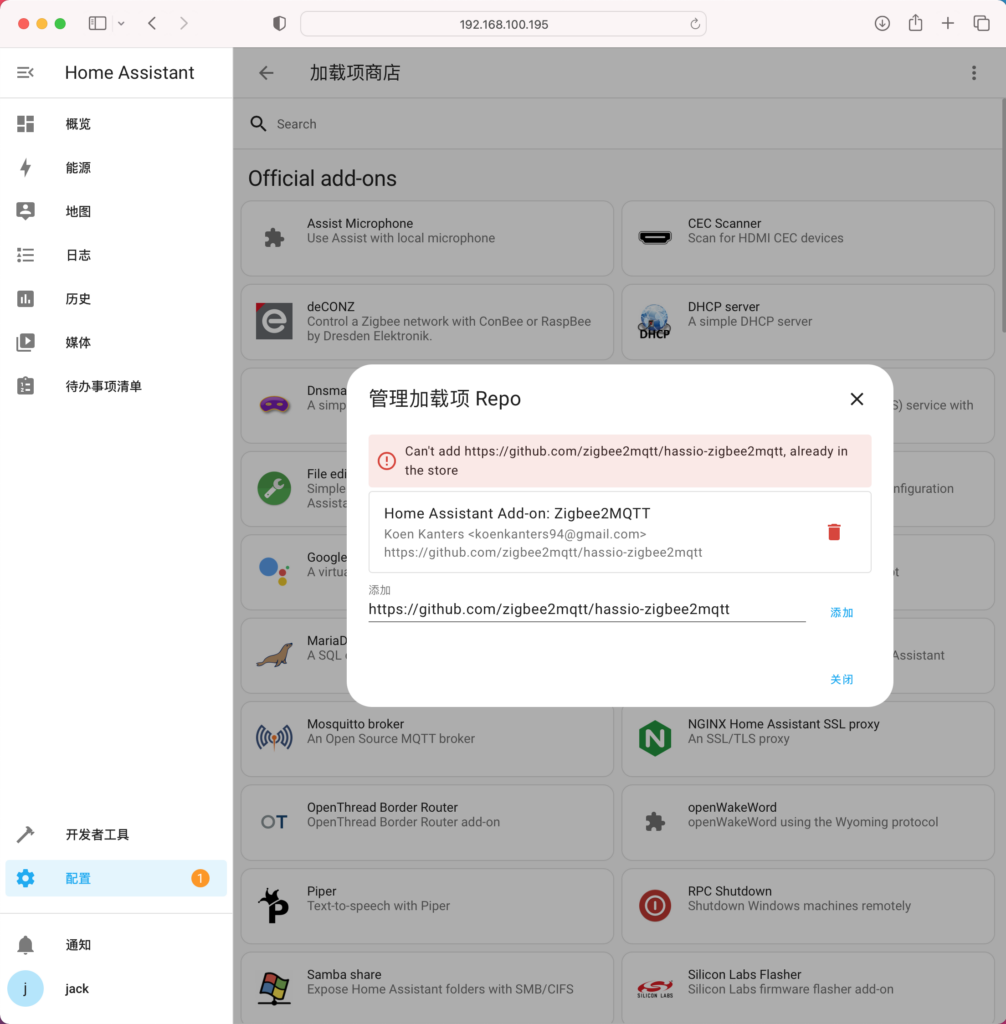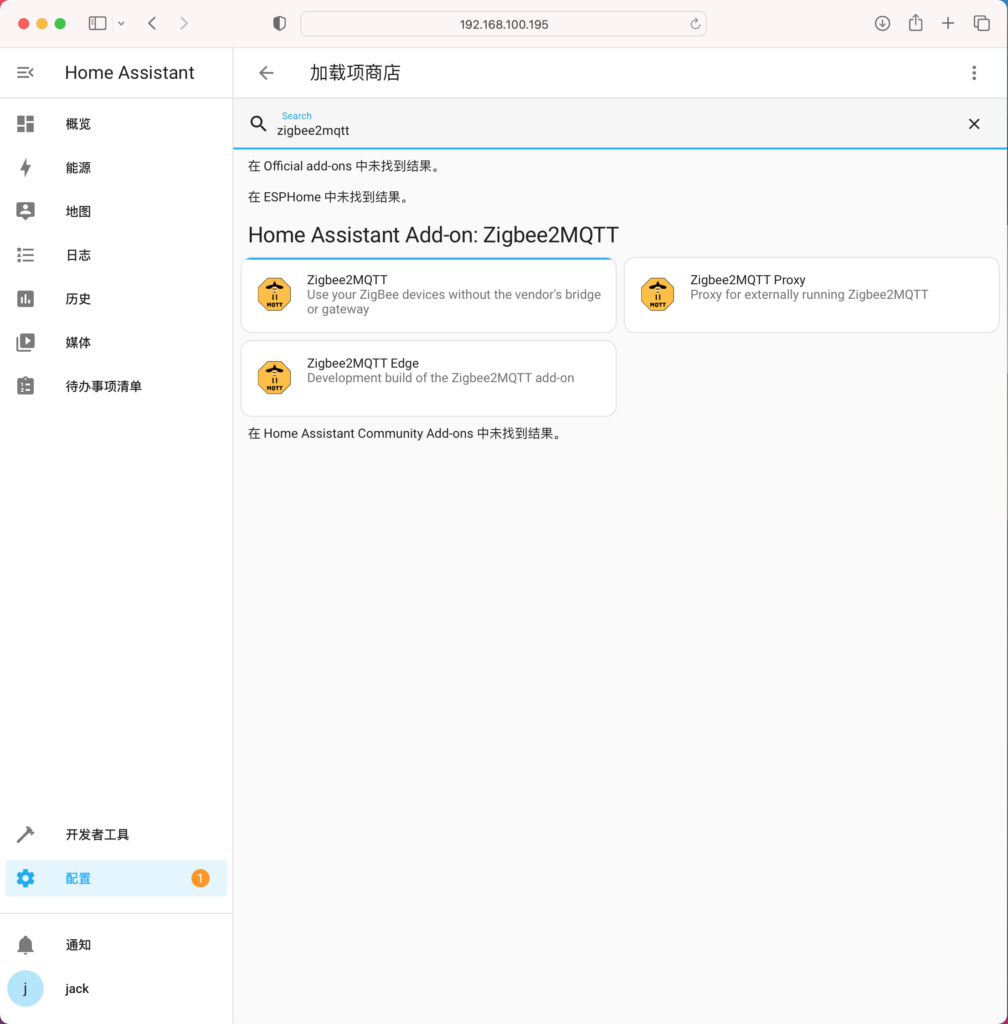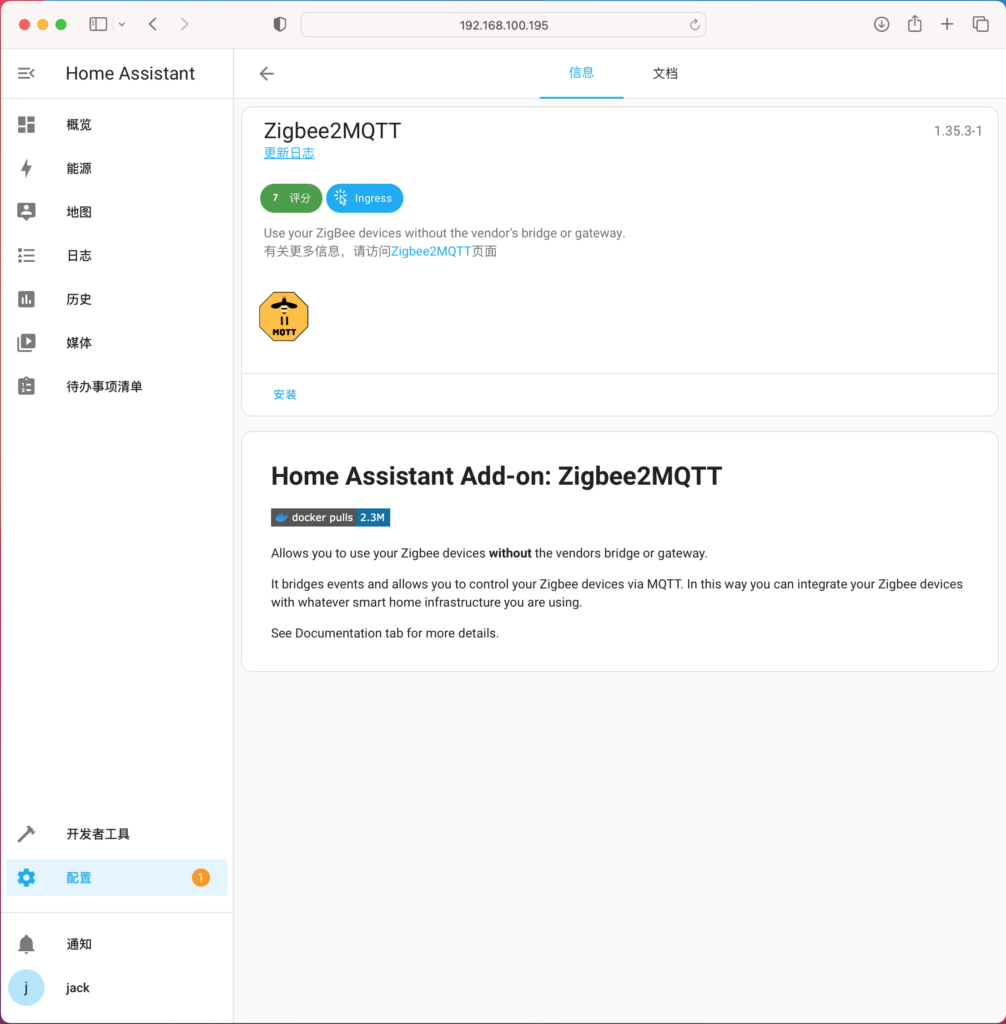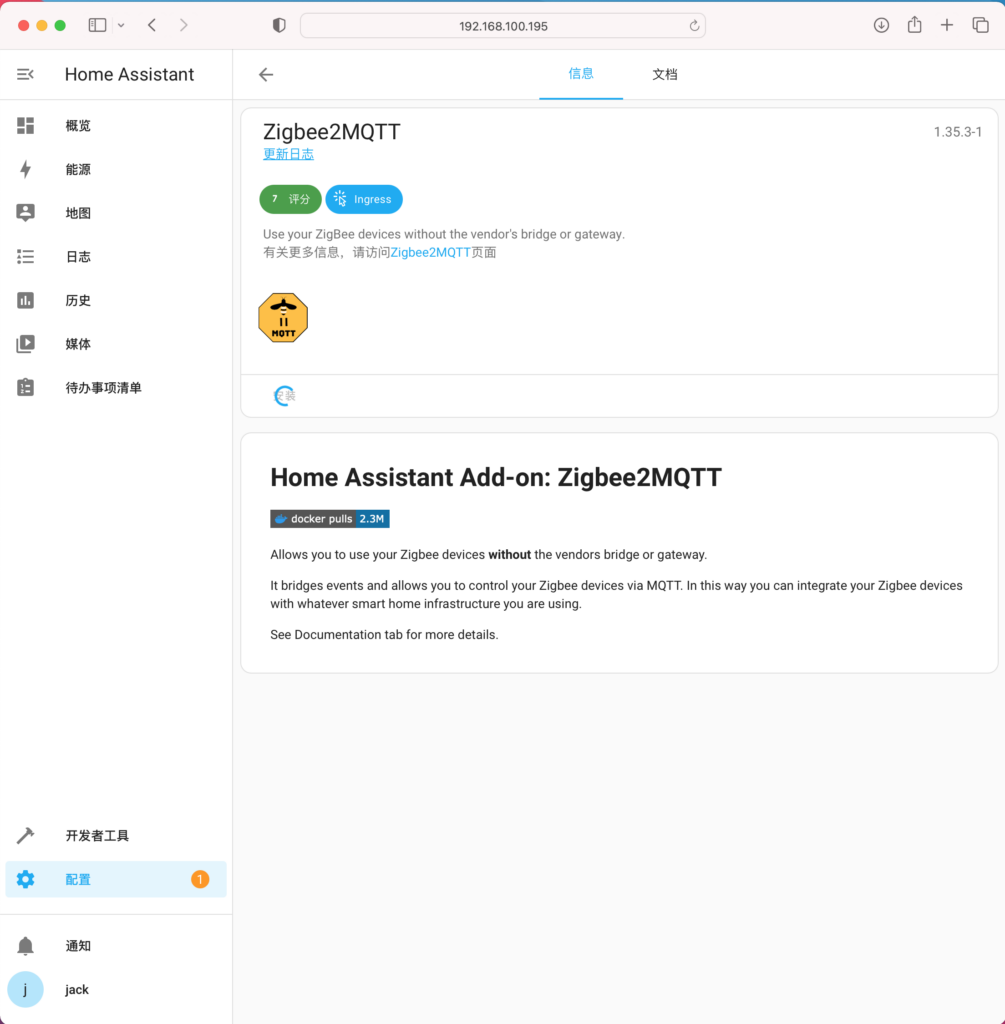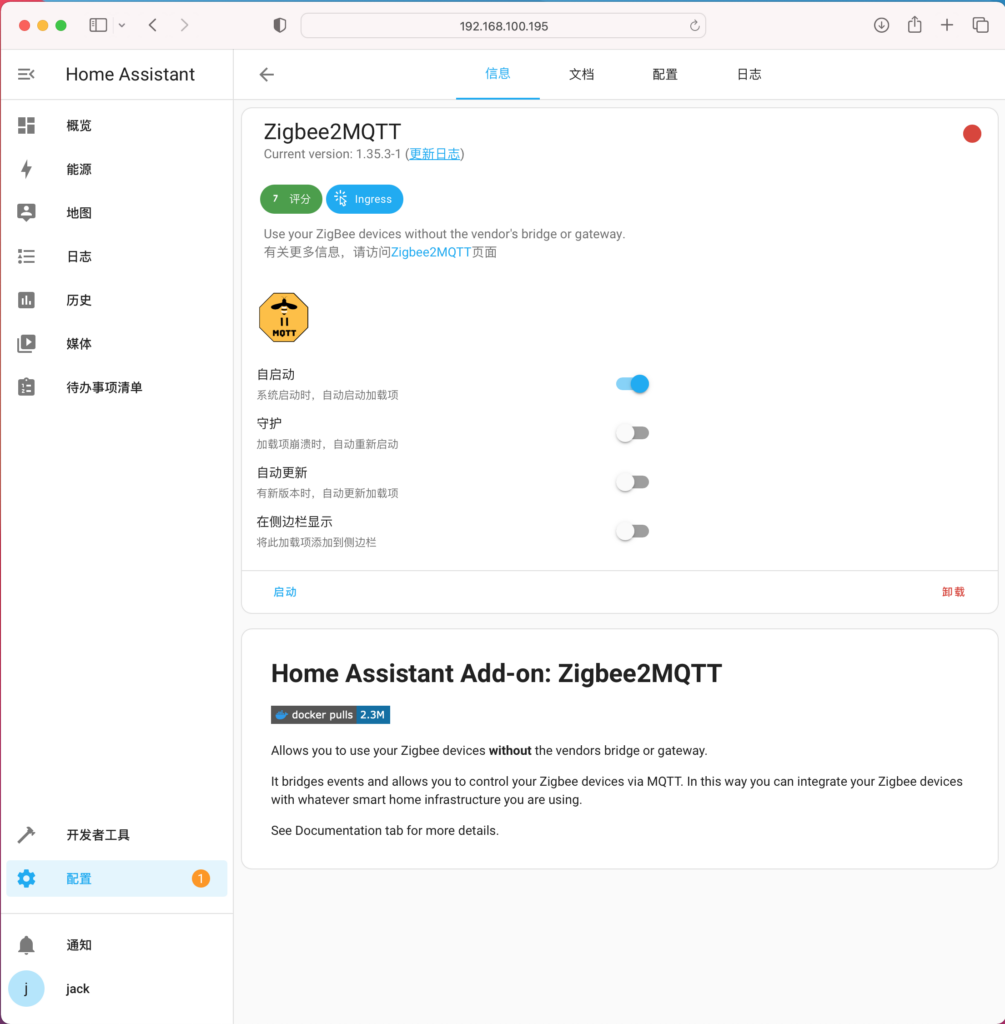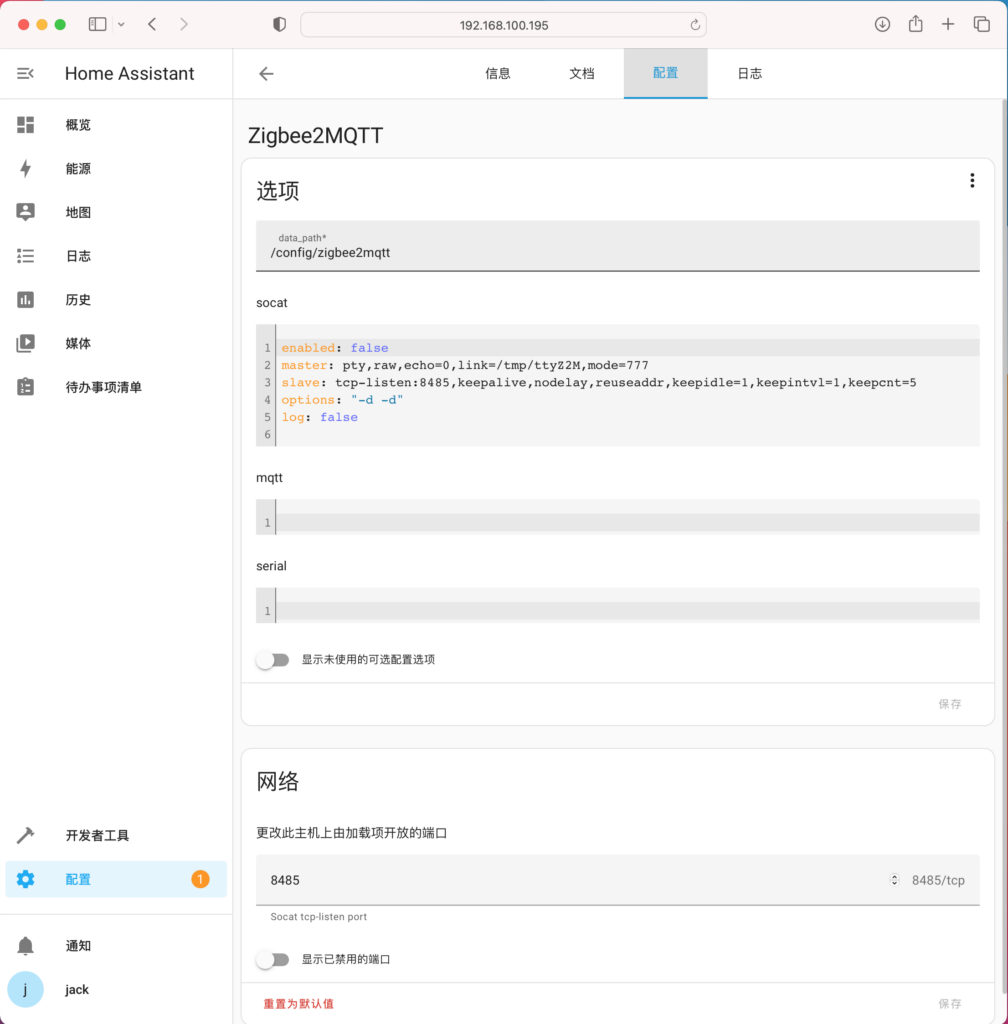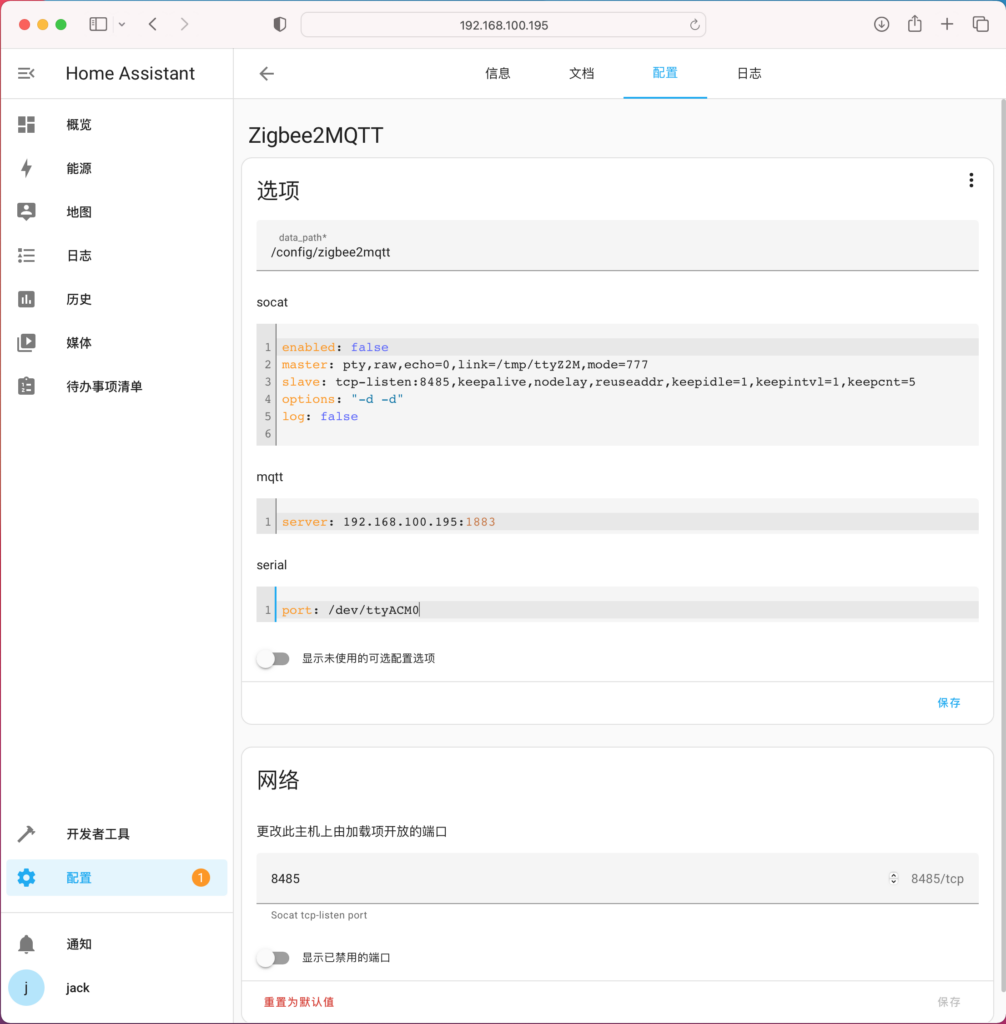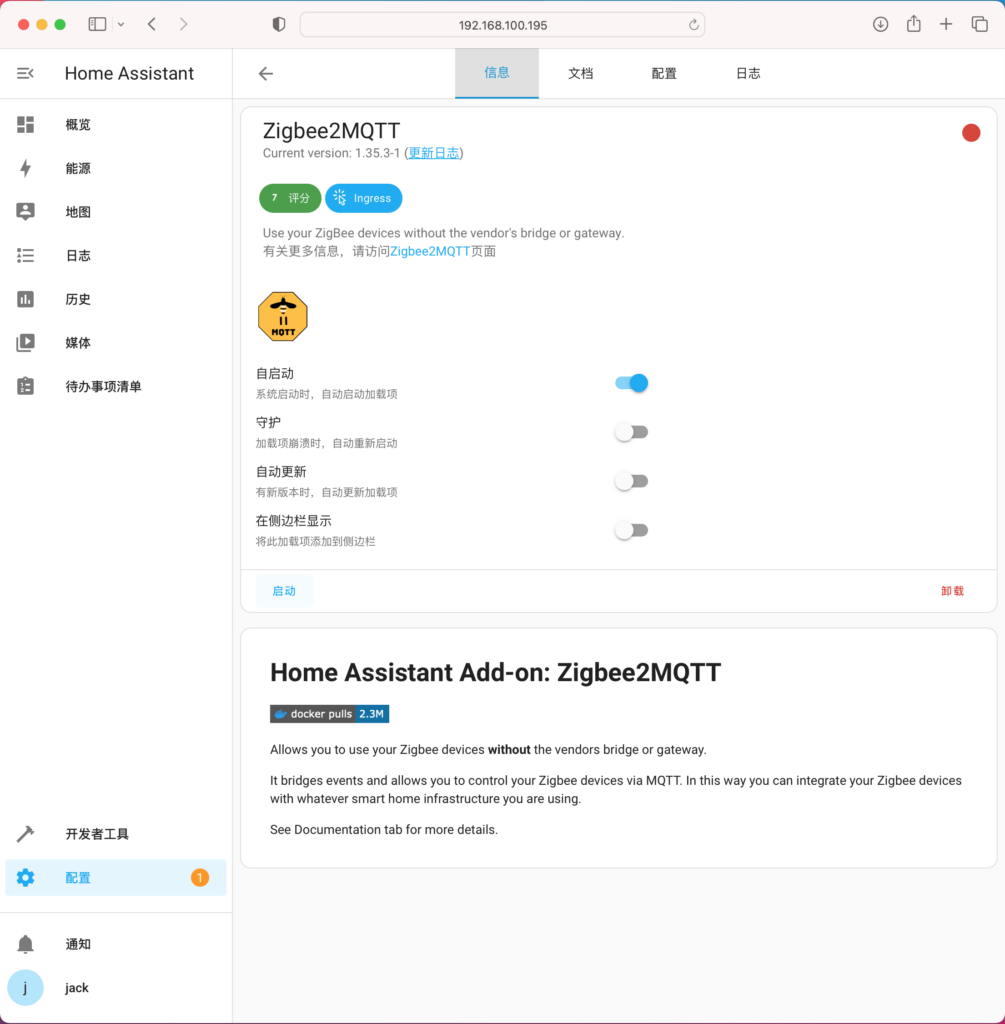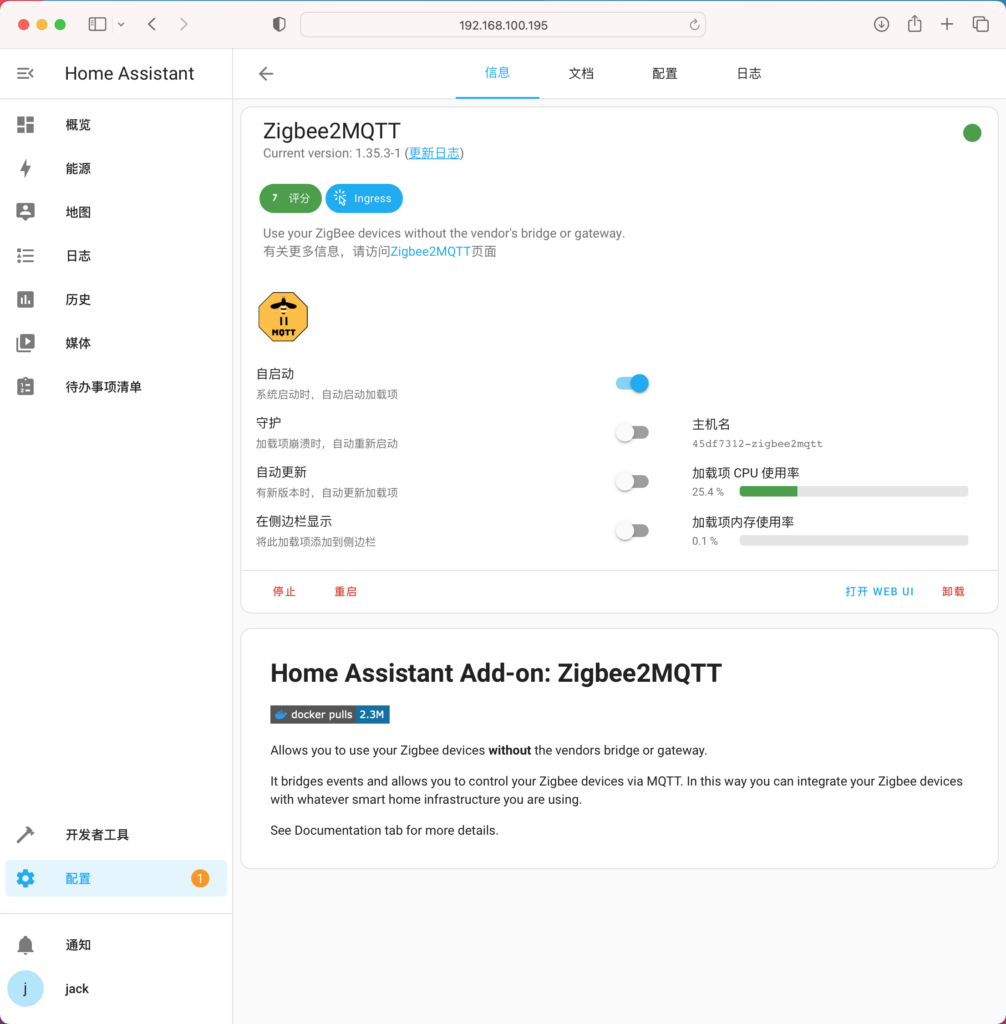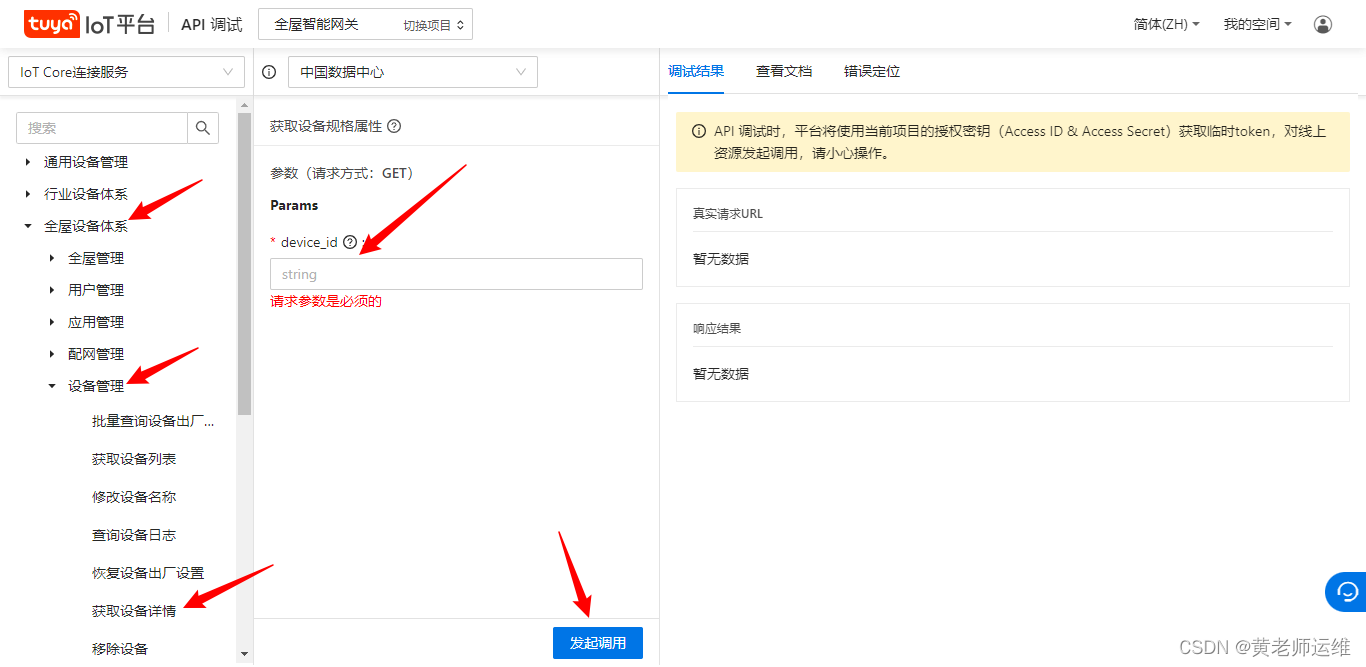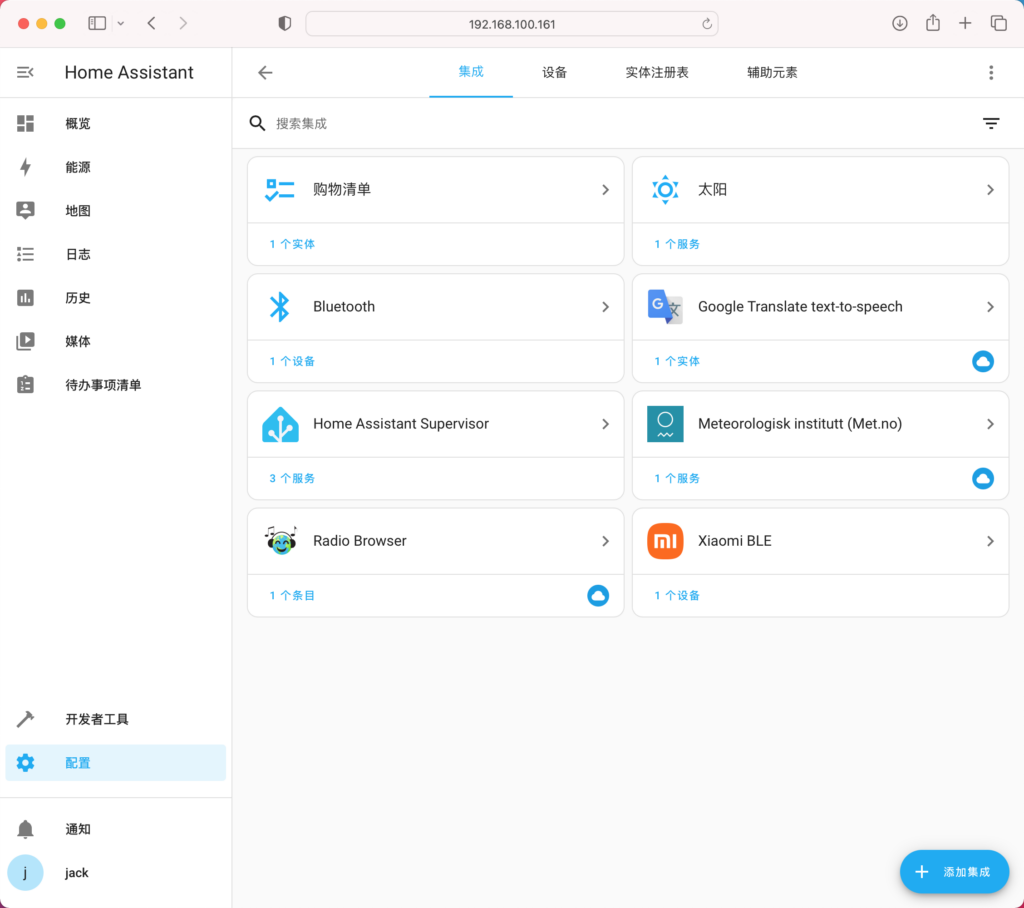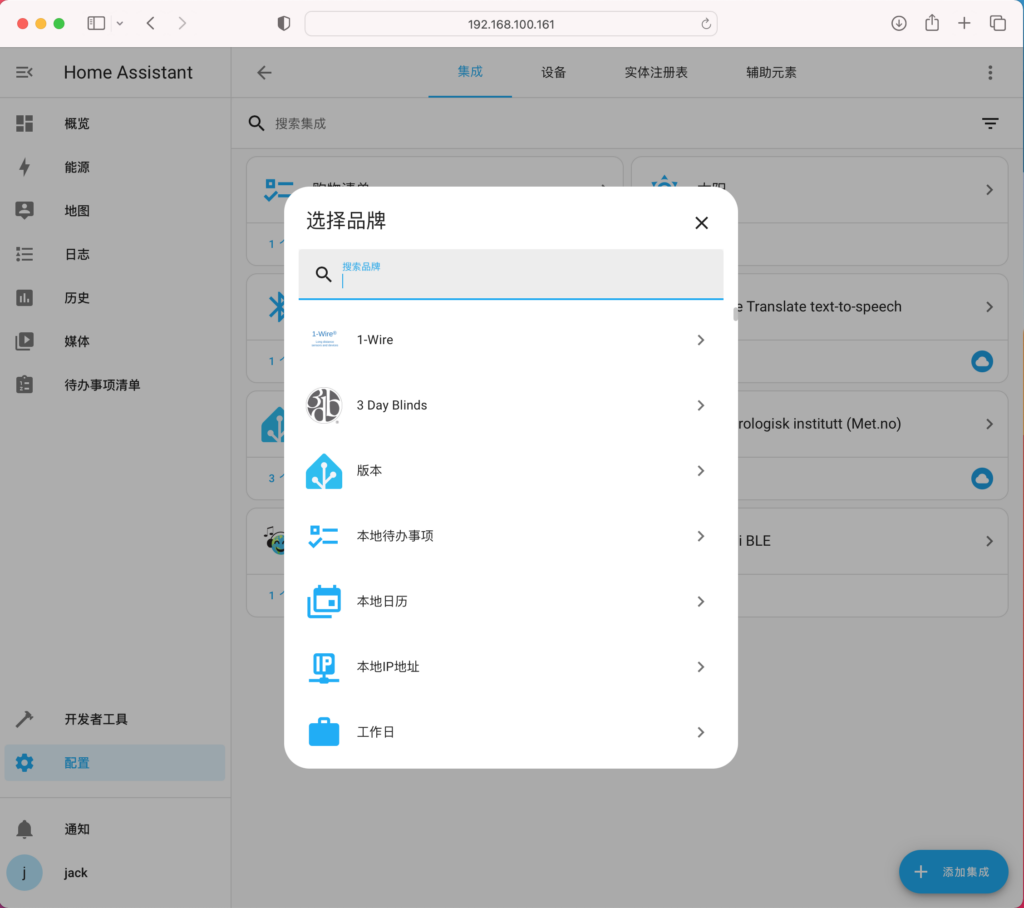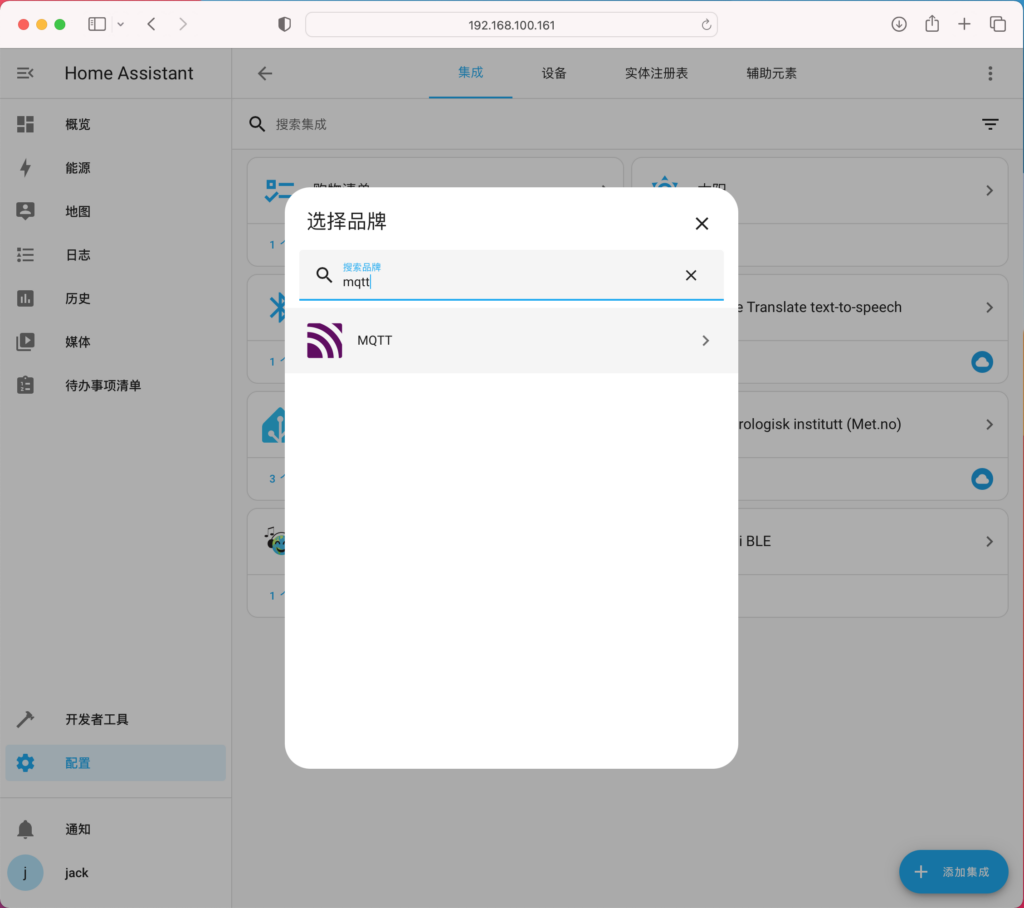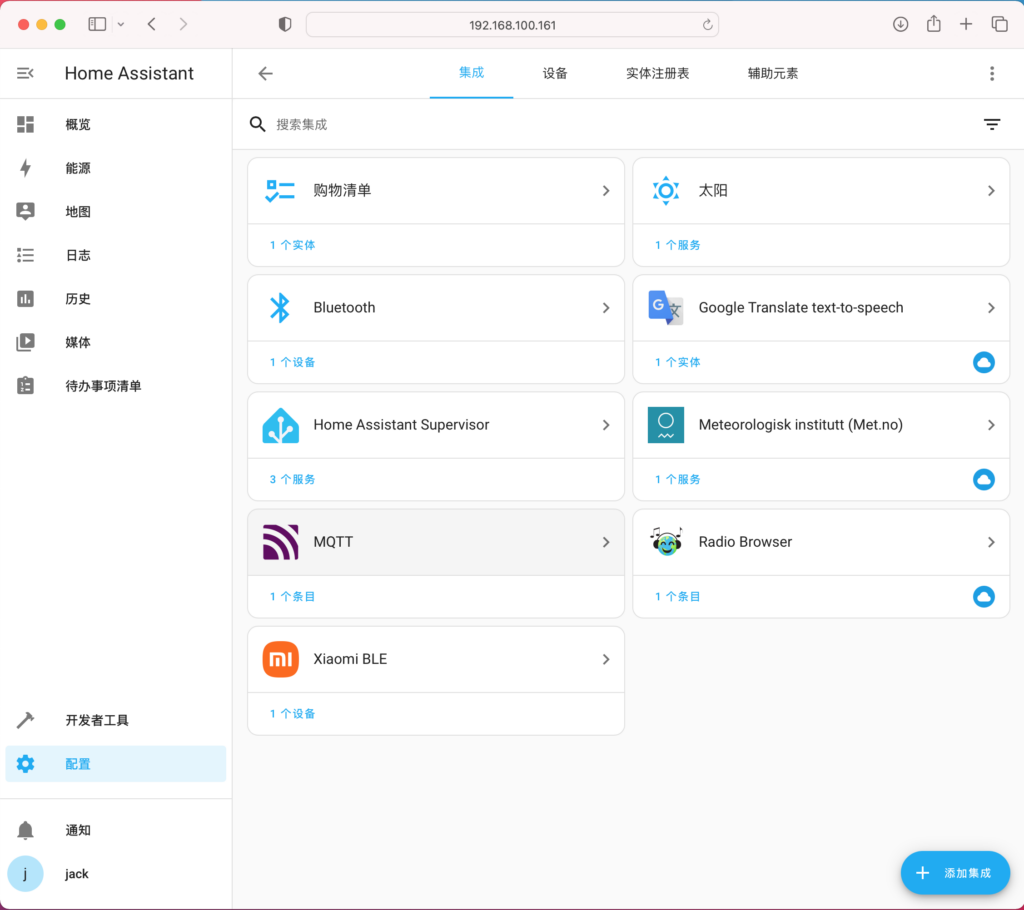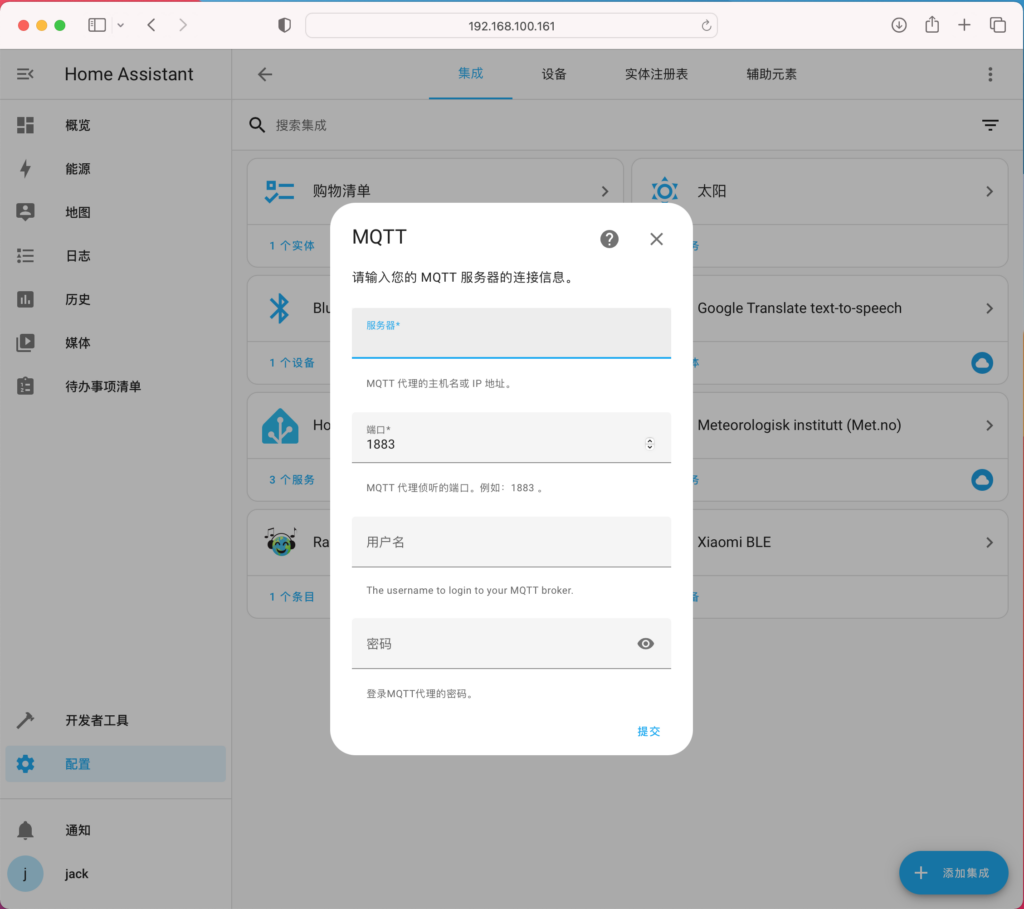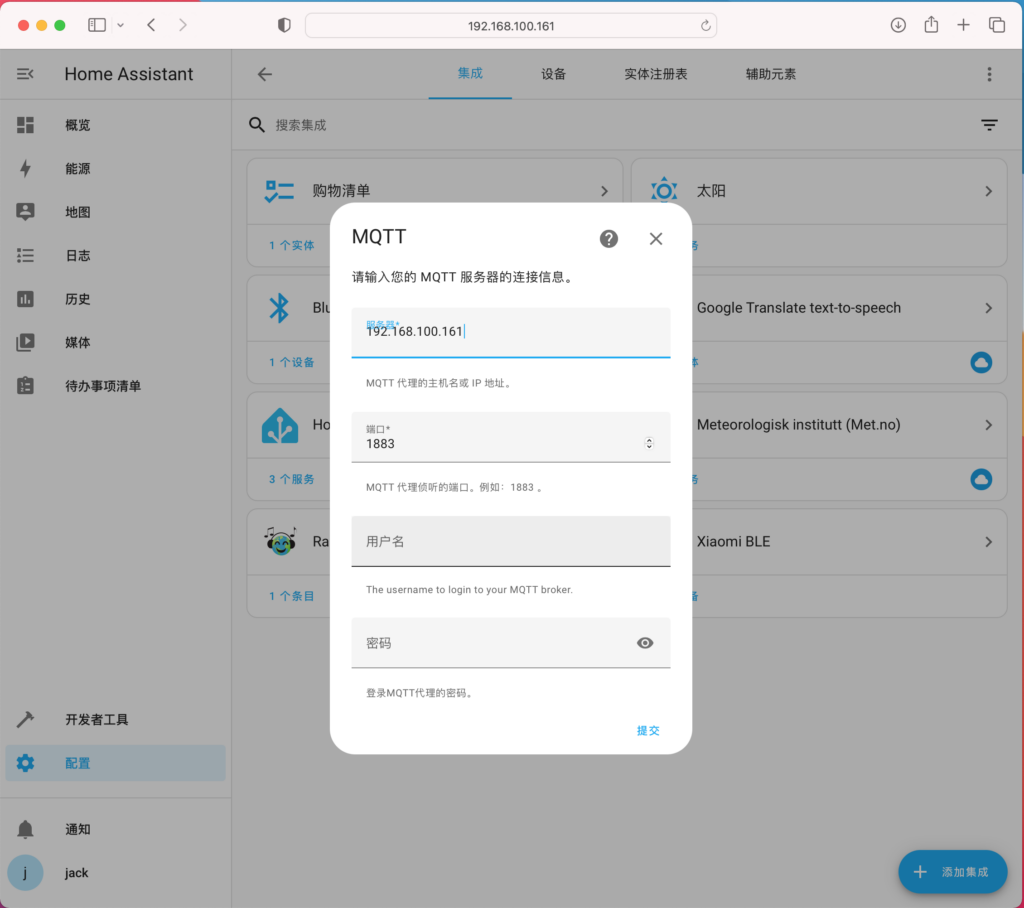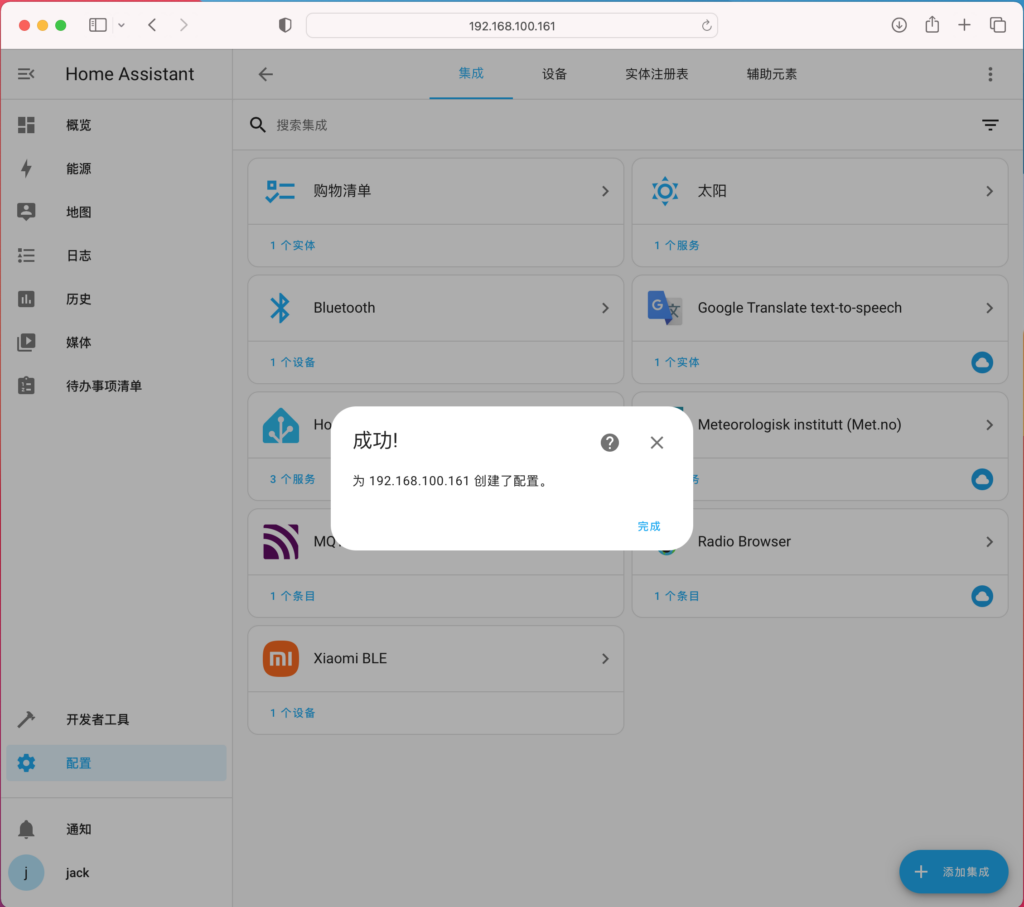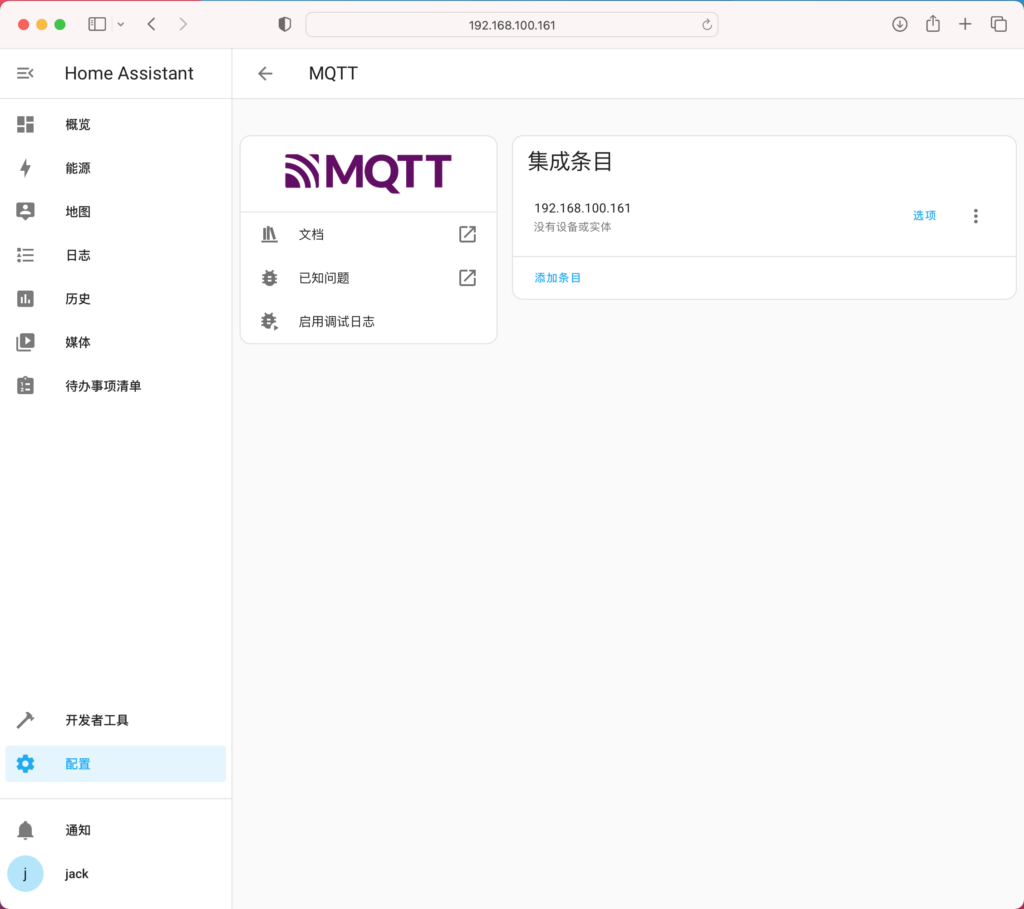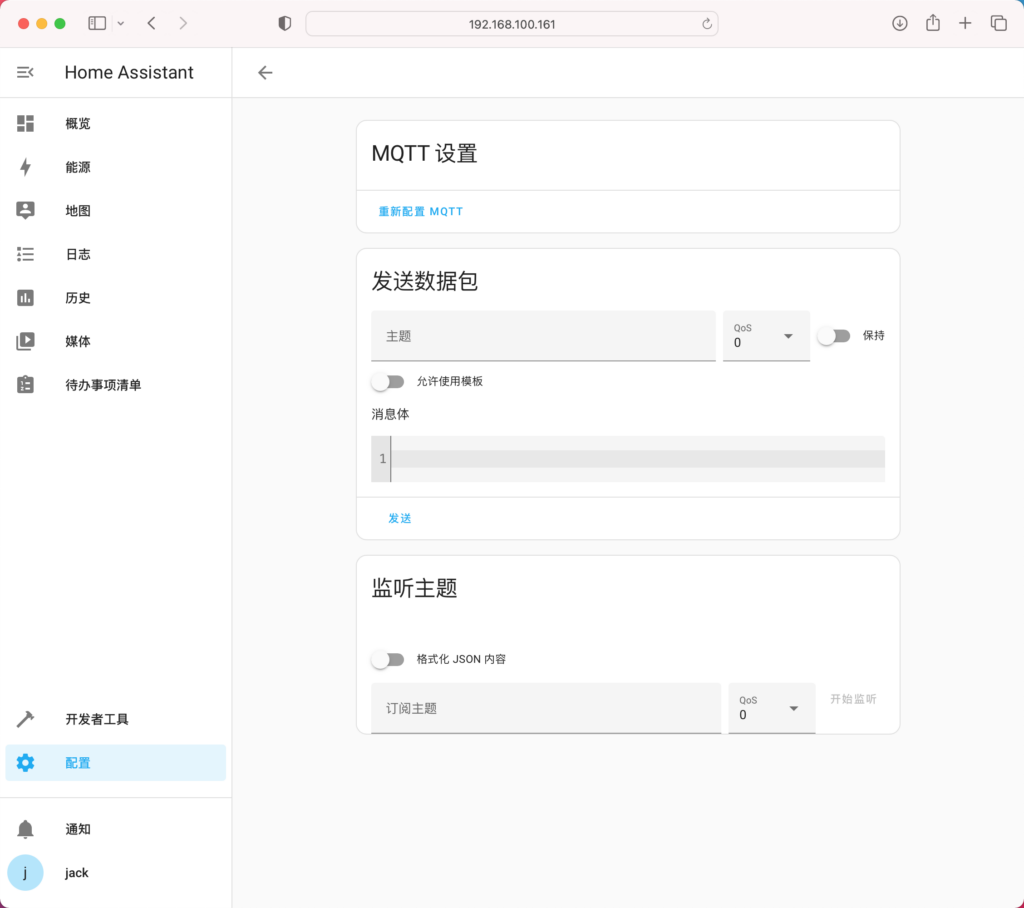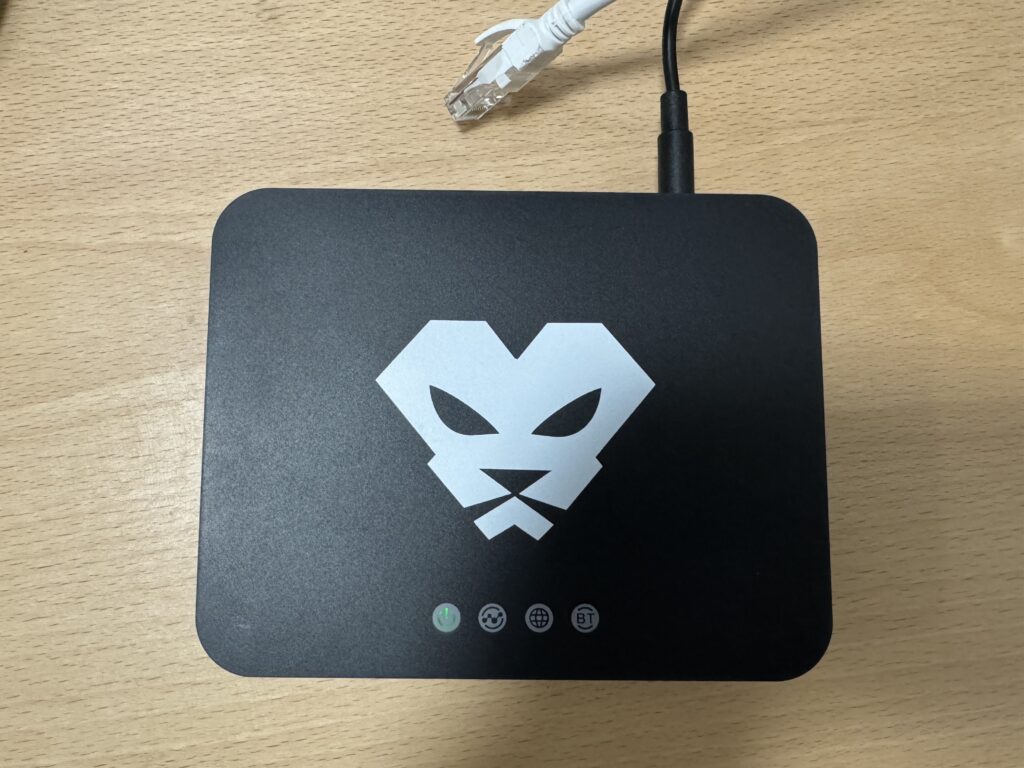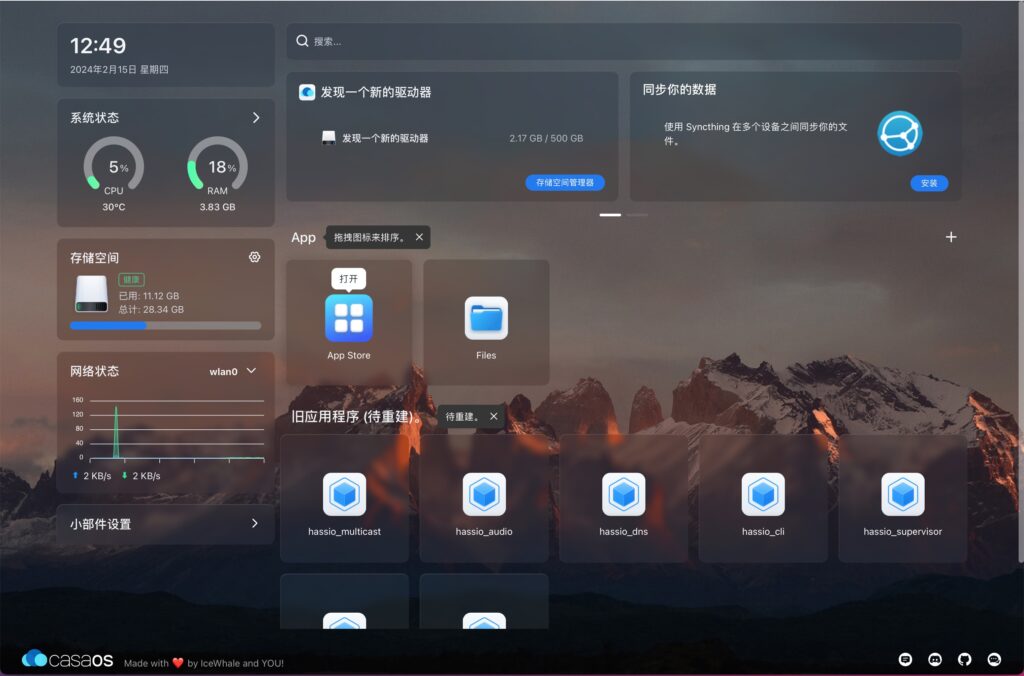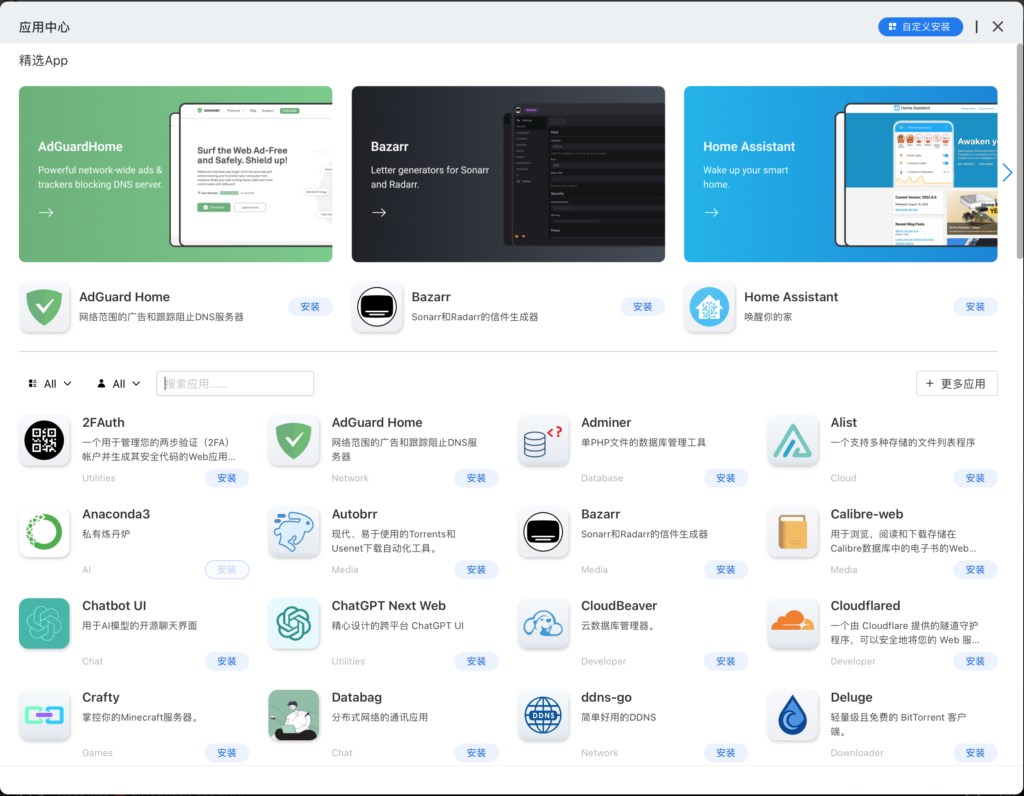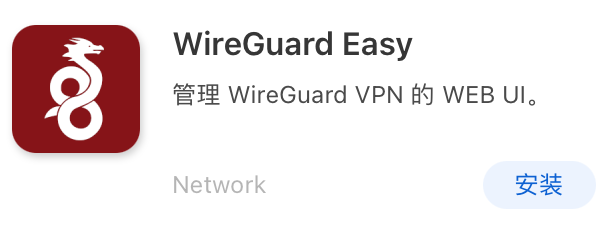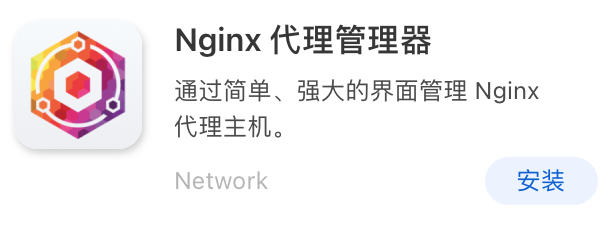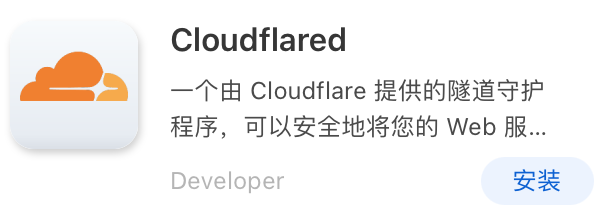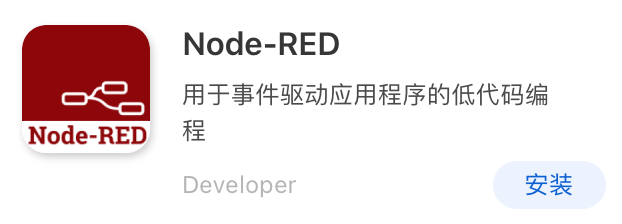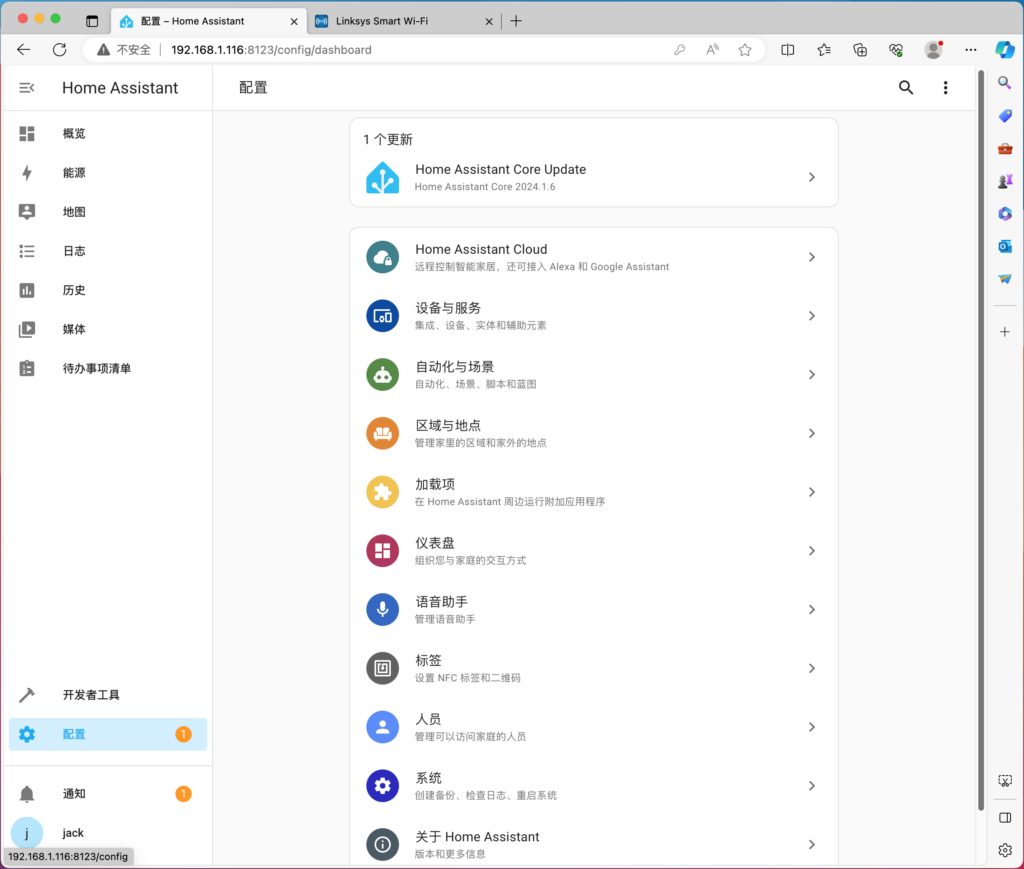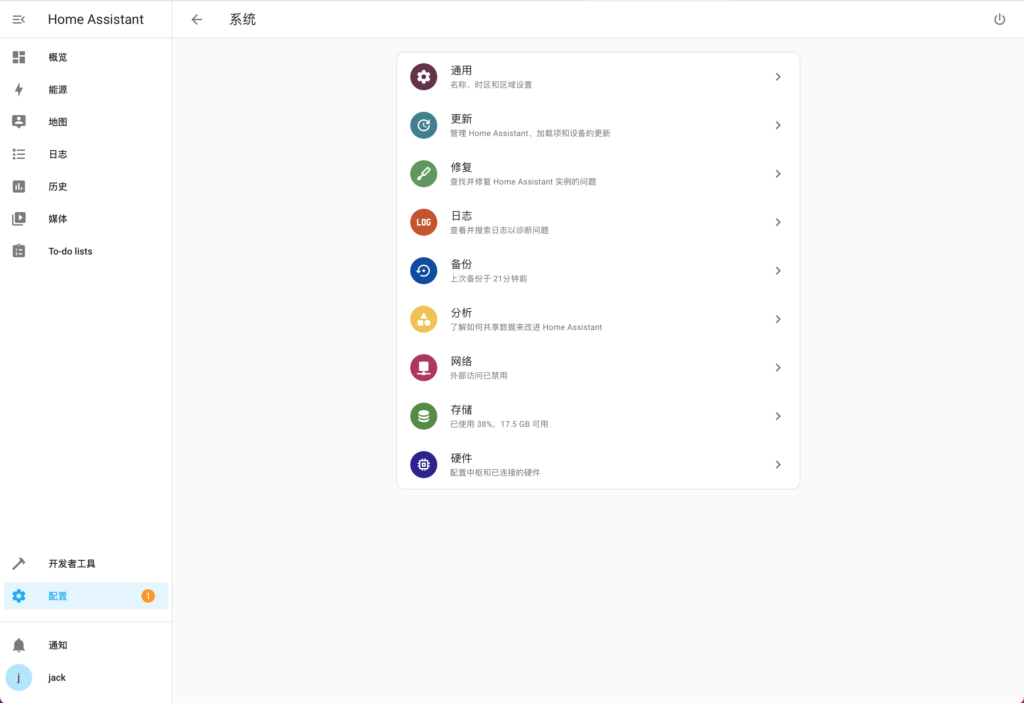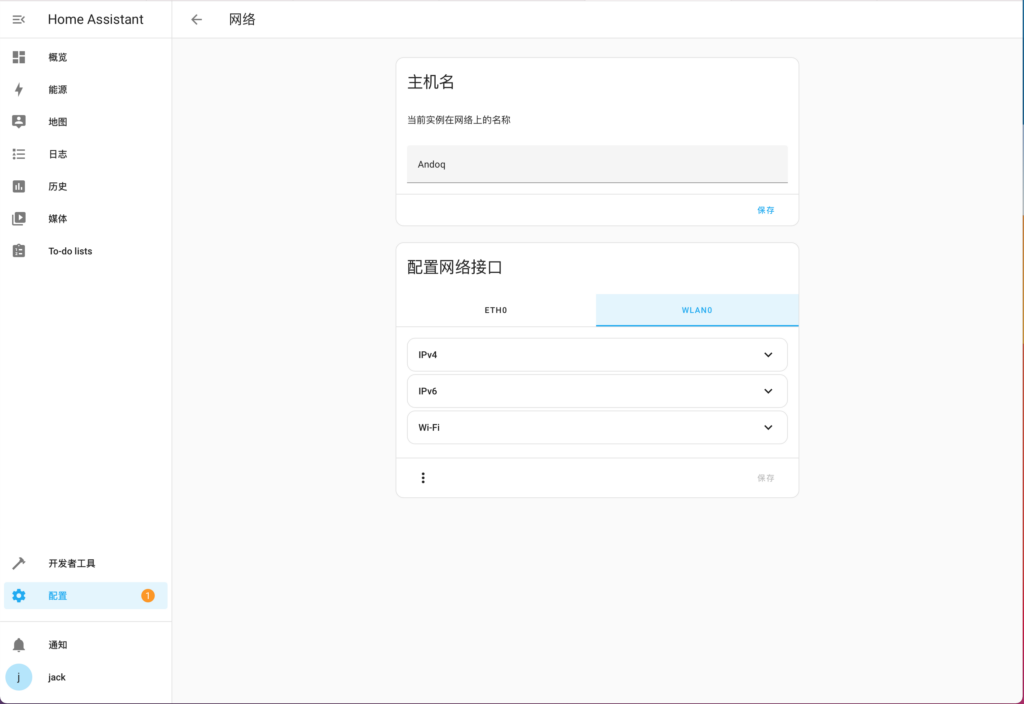下面介绍一下如何将zigbee的红外入侵接入andoq系统,红外设备耗电量很低,一般设备标配电池可以用几年时间而不用换电池,另外就是非常安全,对人没有任何辐射作用,因此红外受到广泛应用。
先介绍一下设备,看一下产品图片,可以看到除了包装一般,产品模具非常精细,能看出厂家很用心也很舍得投入。


设备清单(说明书、主体、底座、固定螺丝、cr2电池)

打开后盖

按照产品电磁仓的正负极提示装入电池

装好电池后,根据产品说明书连续按4下“Set”键,此时产品进入加网模式(也就是等待加入zigbee网络)


我们这里简单介绍一下操作步骤,通过zha点击添加设备(具体参考上一个教程:zigbee门磁设备接入andoq)
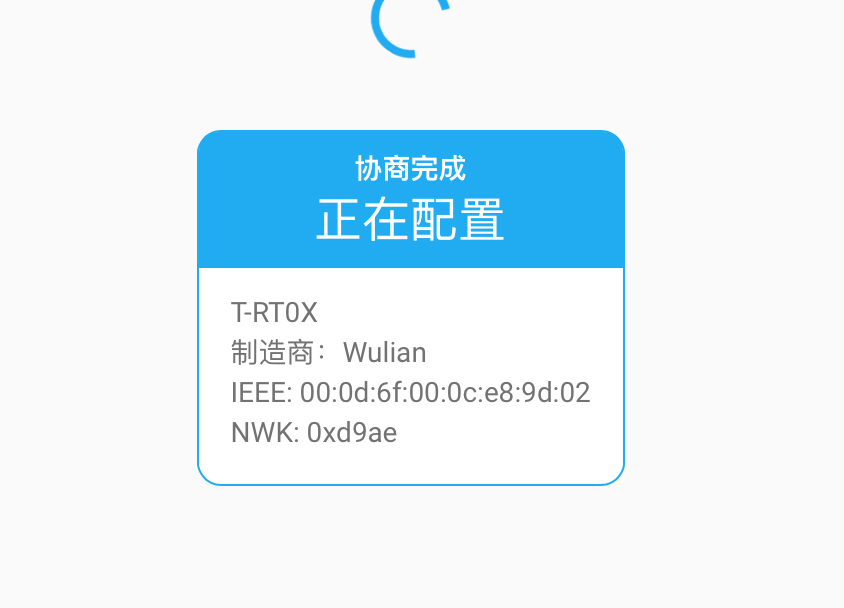
此时,andoq自动识别到有一个人体红外入侵设备加入了并给予了红外入侵图标
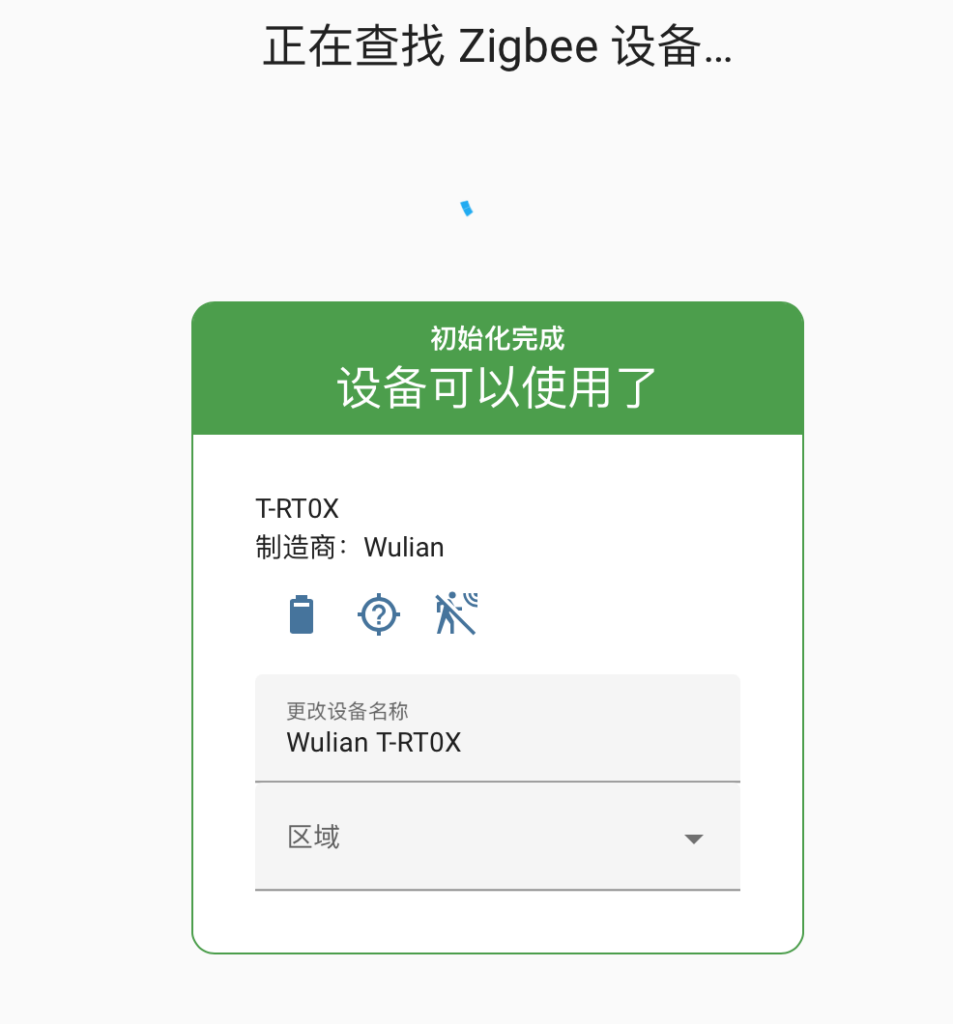
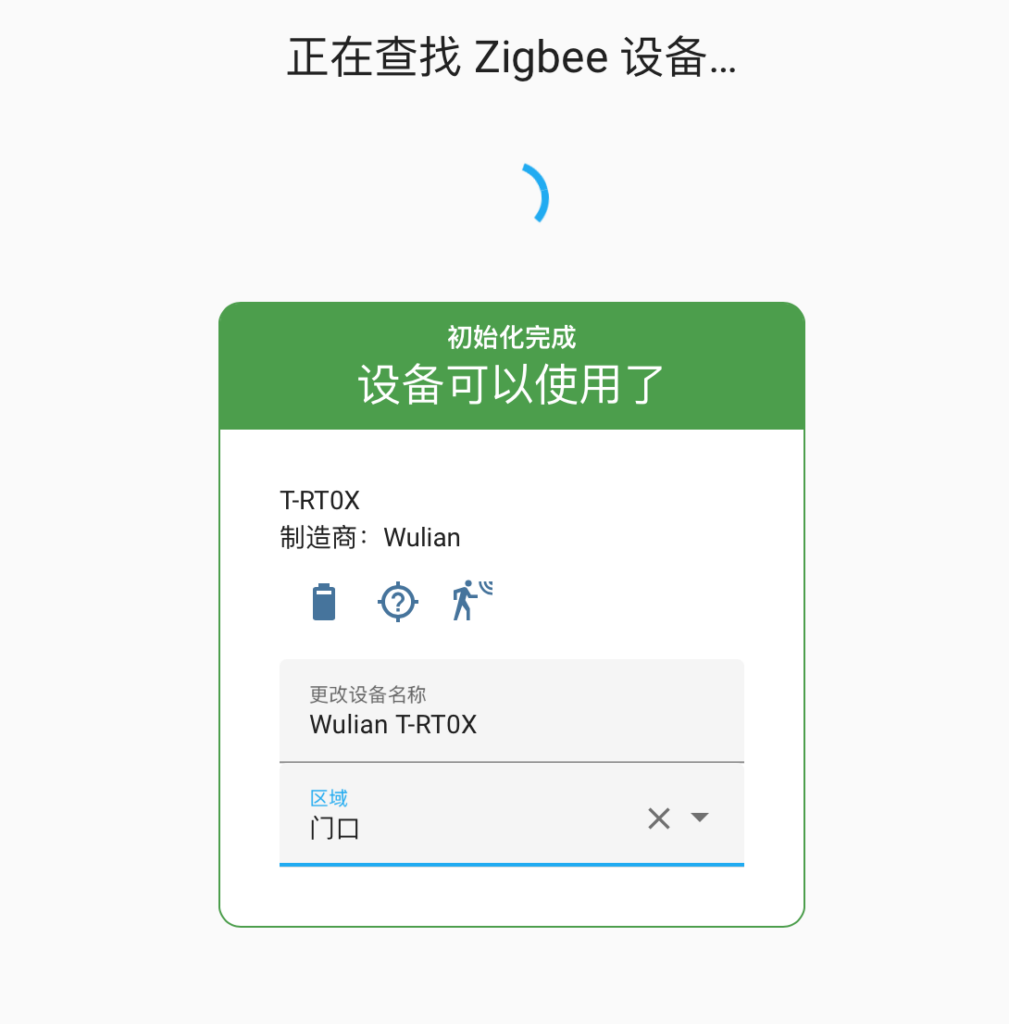
向产品挥一挥手,可以看到产品上的红色指示灯会闪,同时andoq会提示有人移动
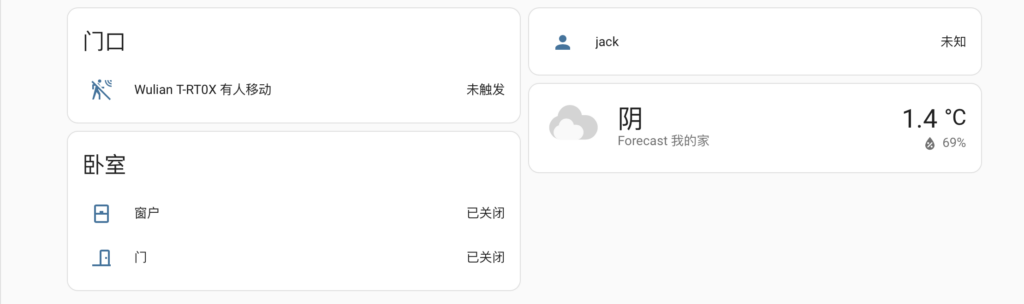
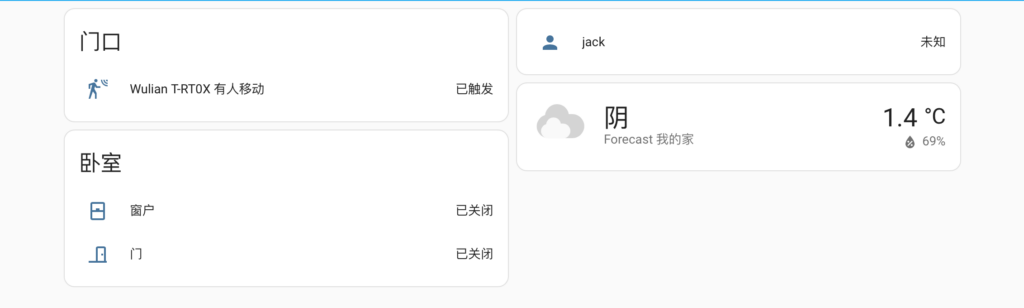
改一下名字后的显示和提示效果

至此,zigbee版本的红外入侵产品已经添加进了系统,后面你可以发挥andoq的魔力了